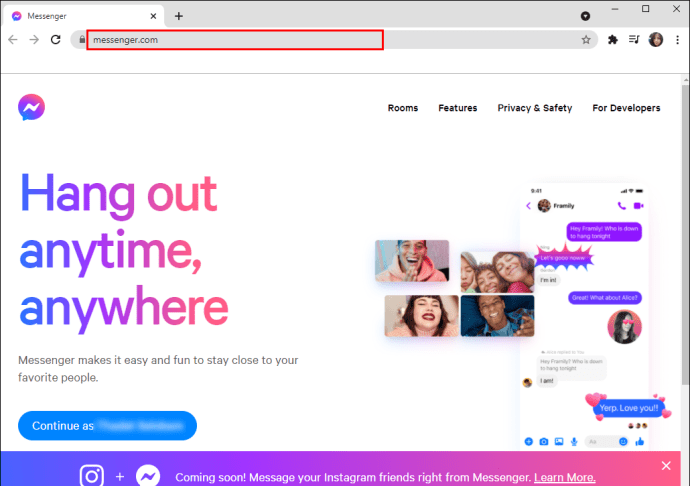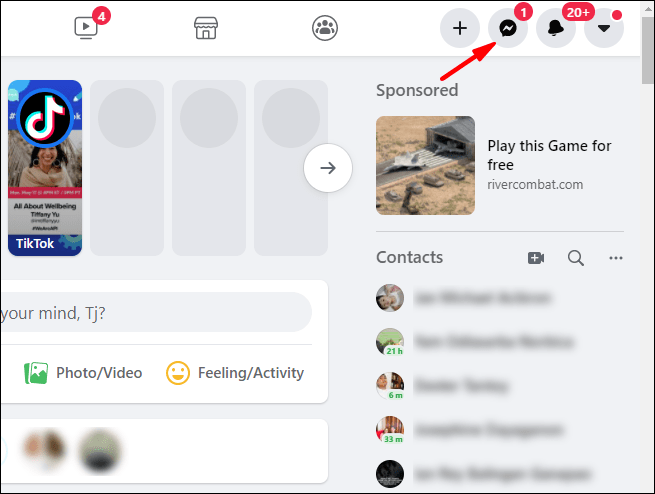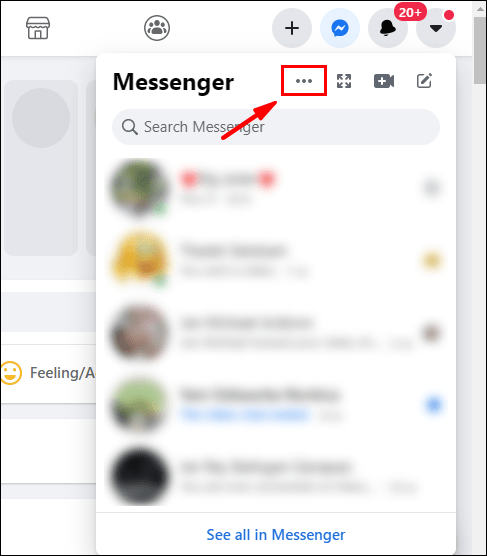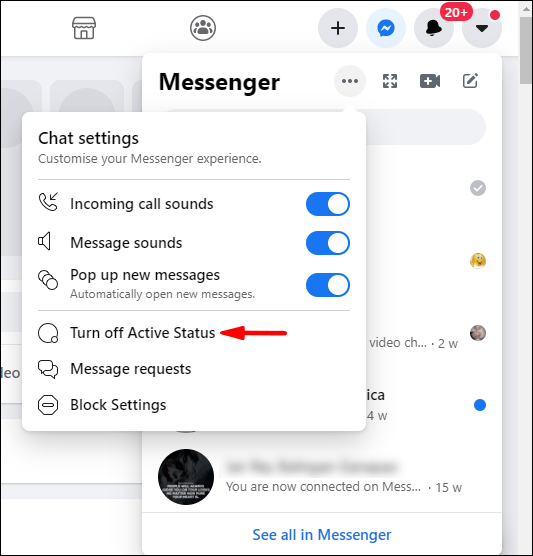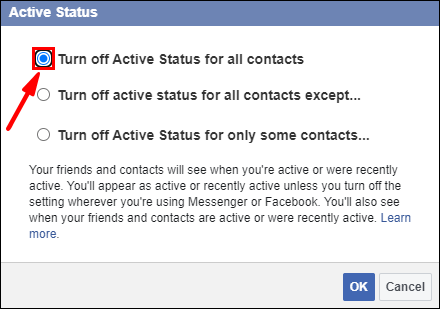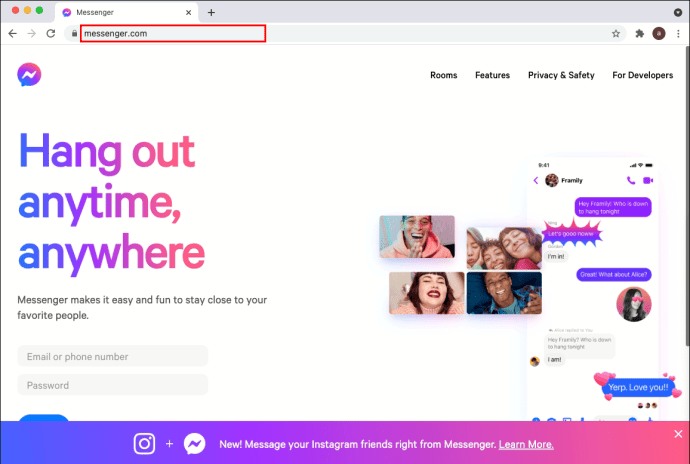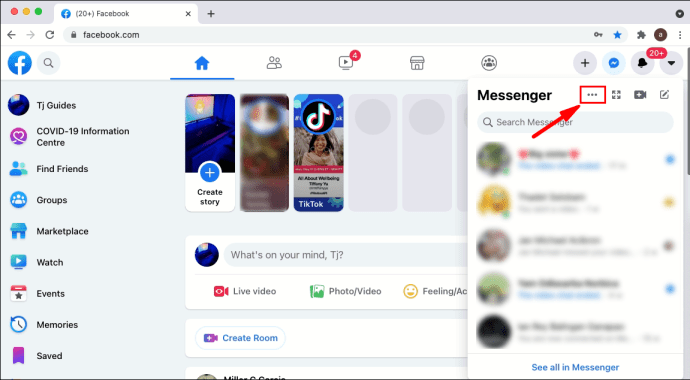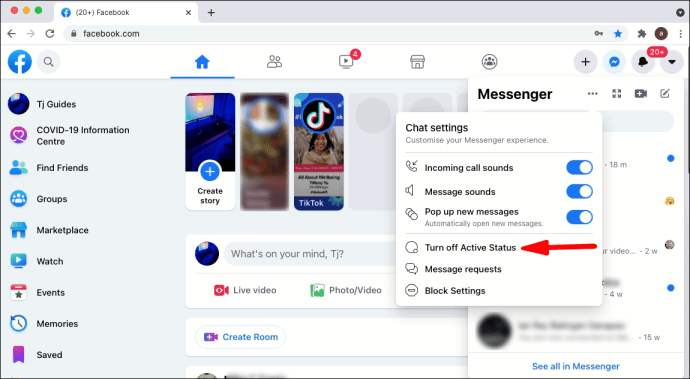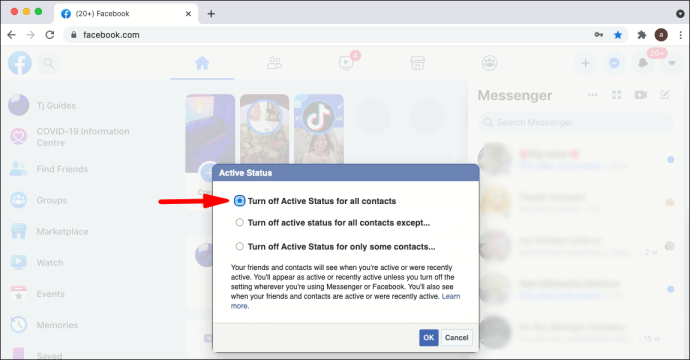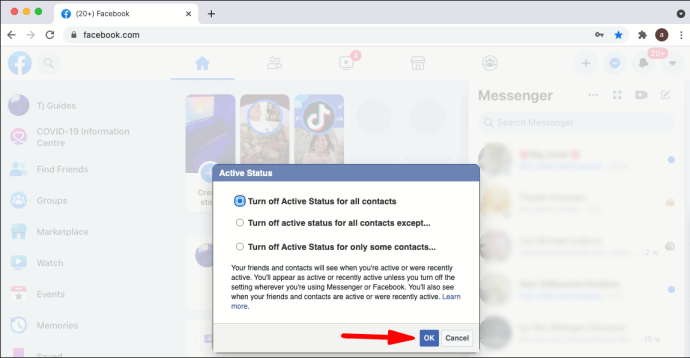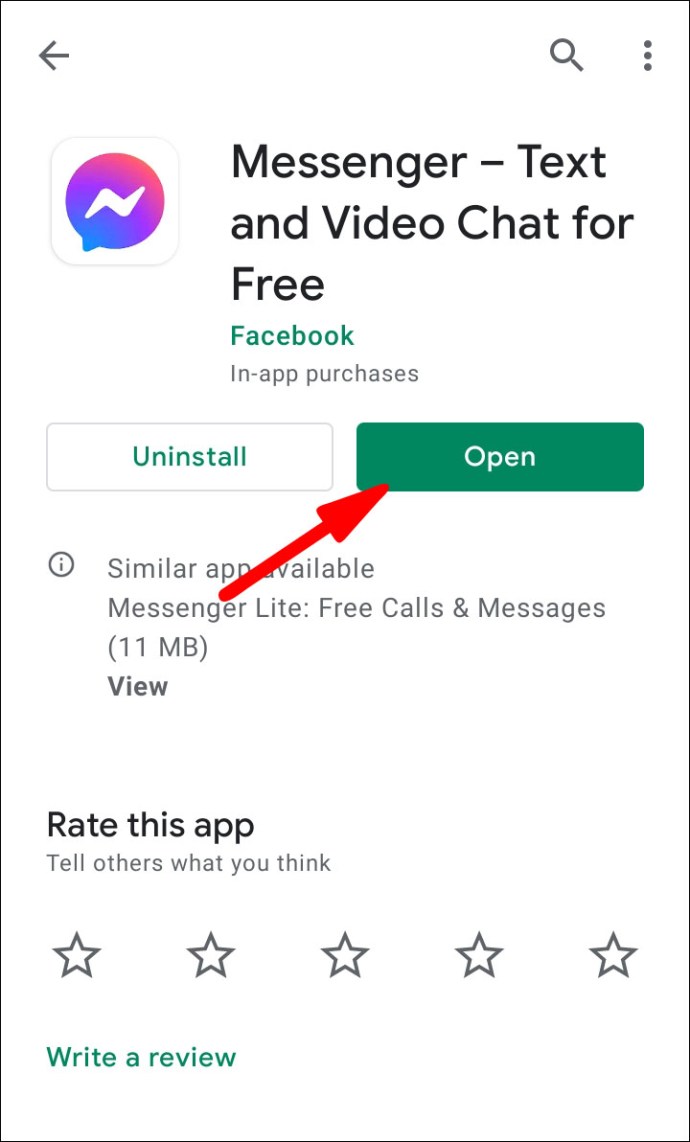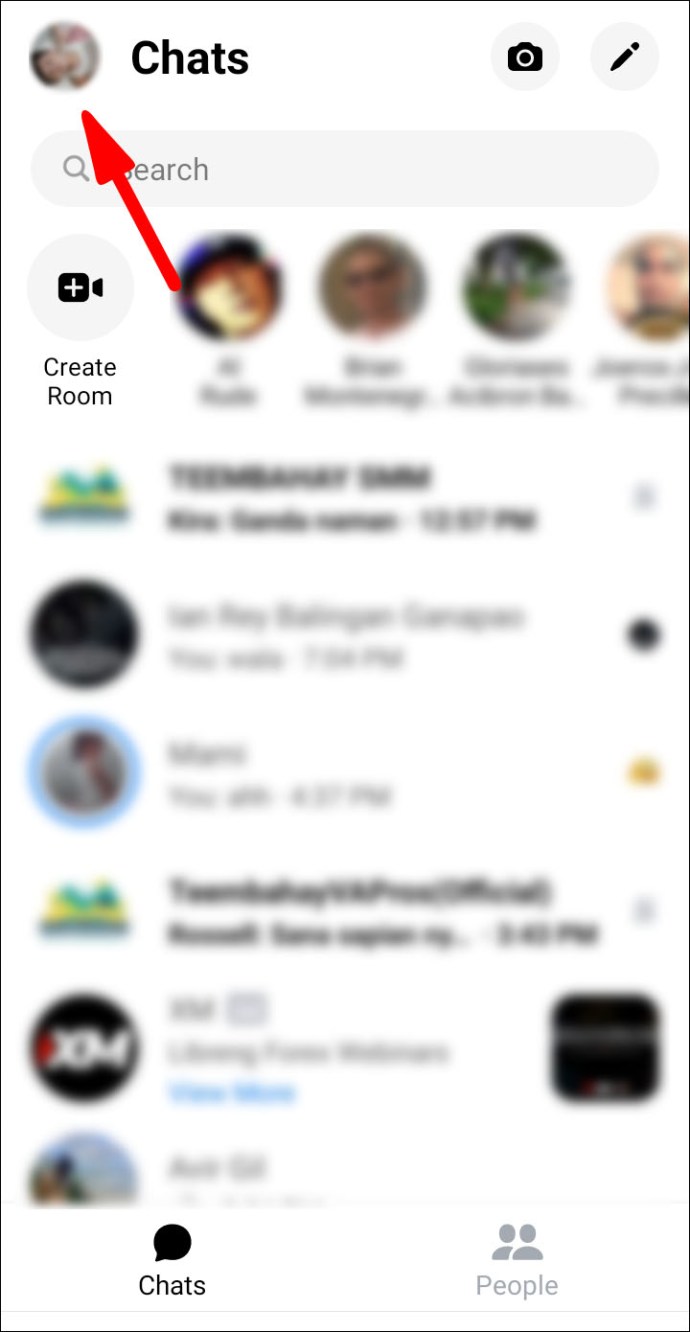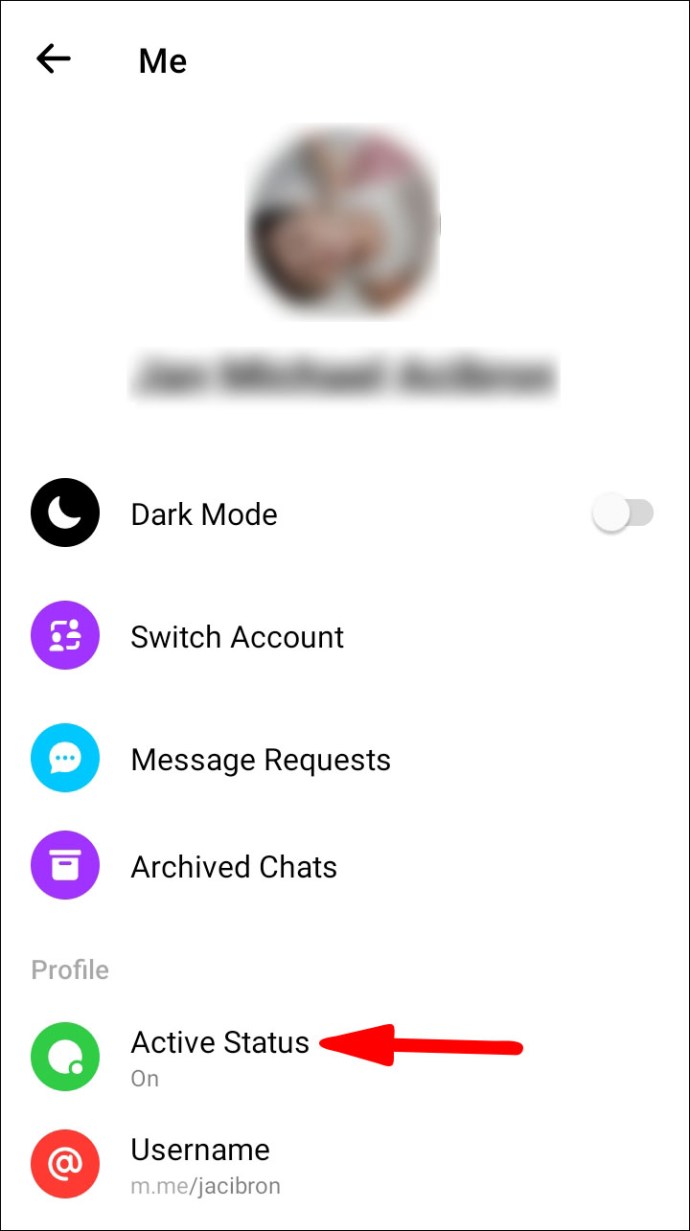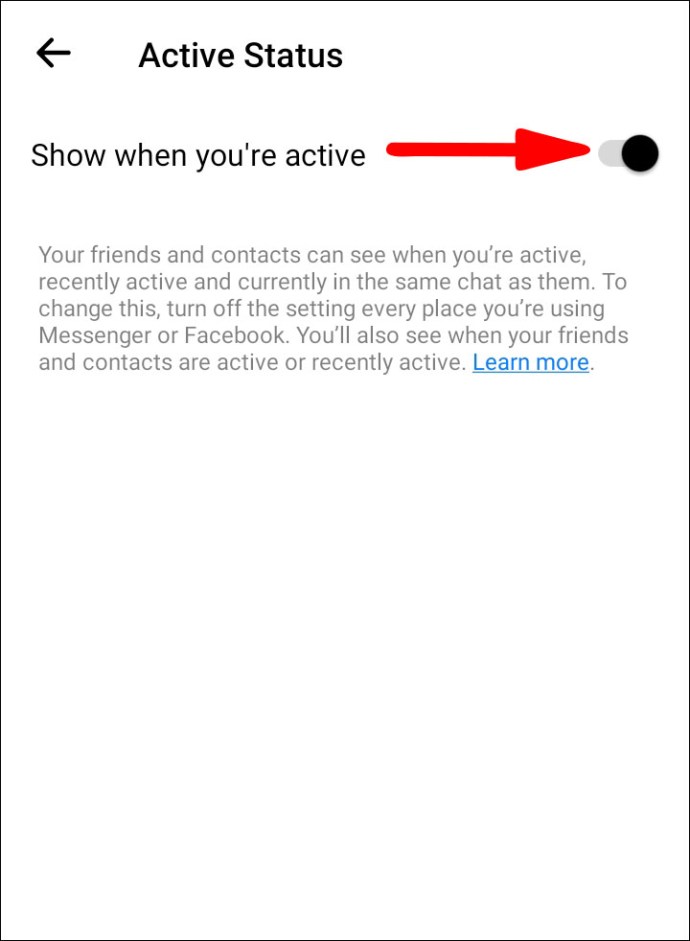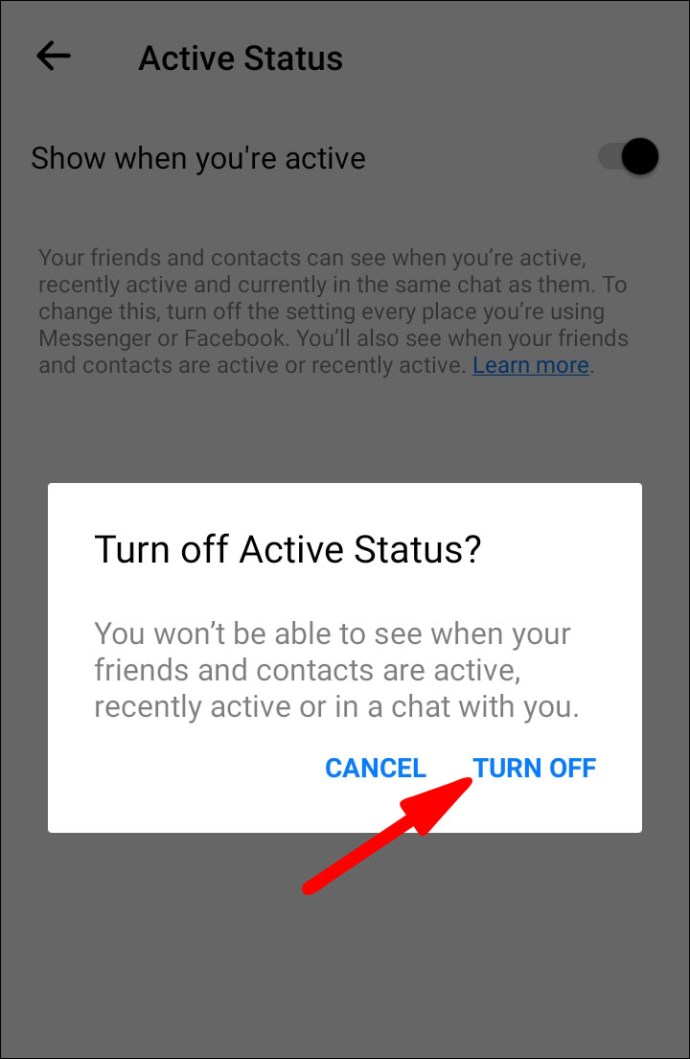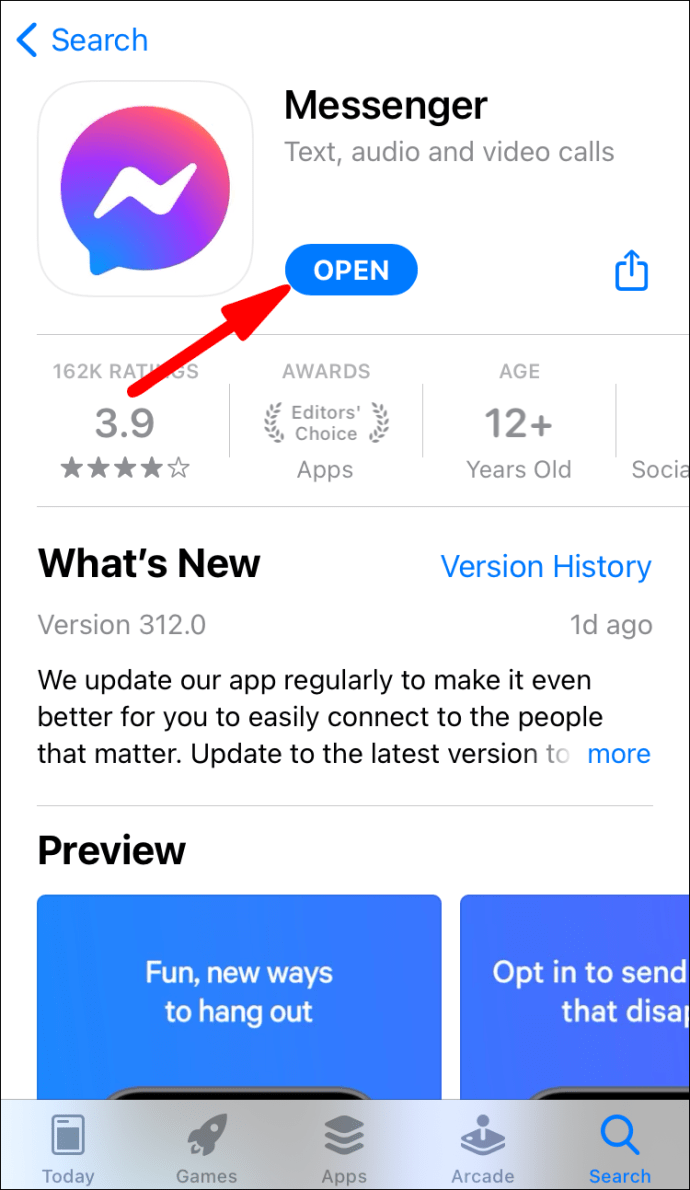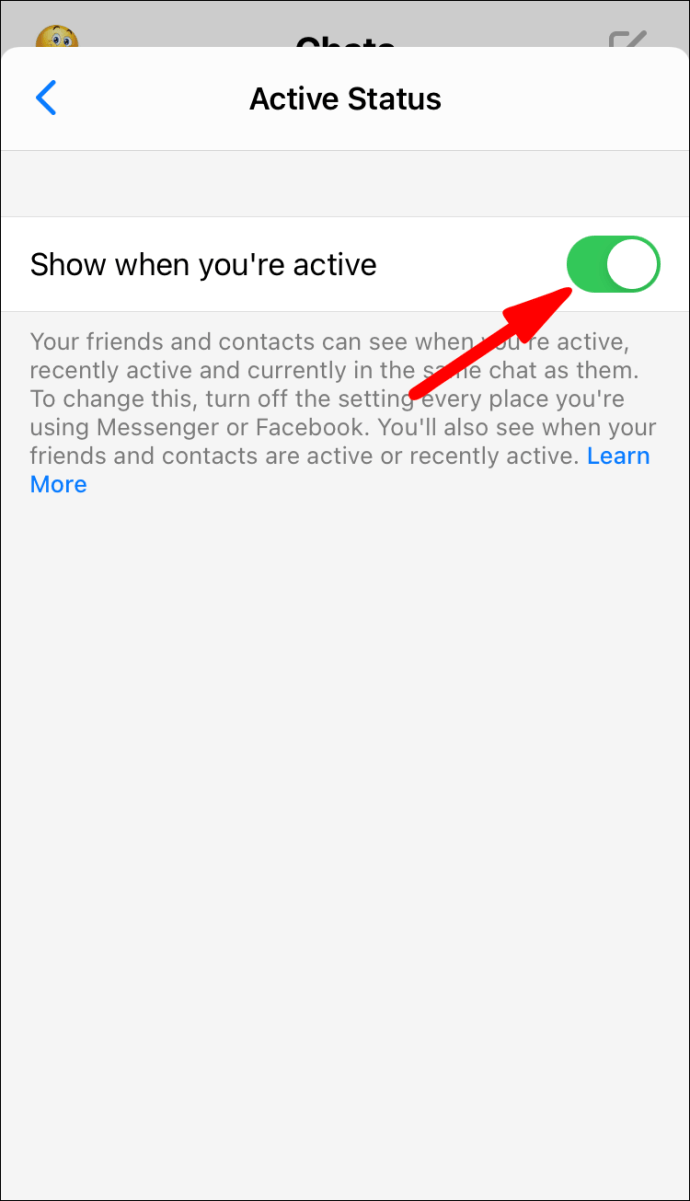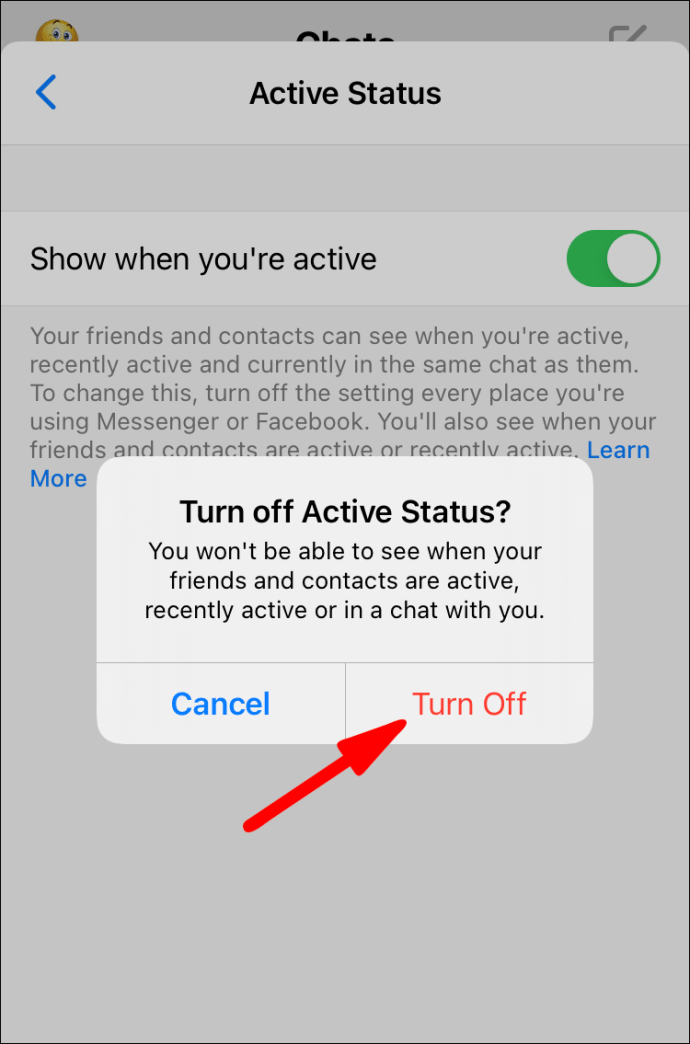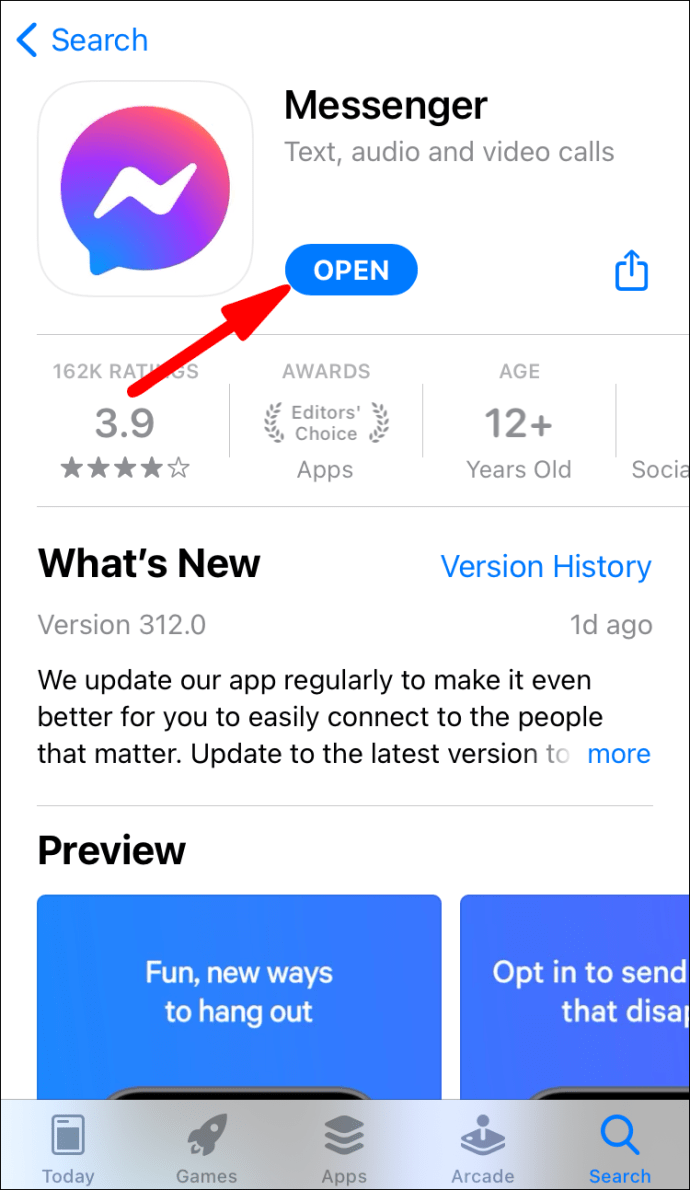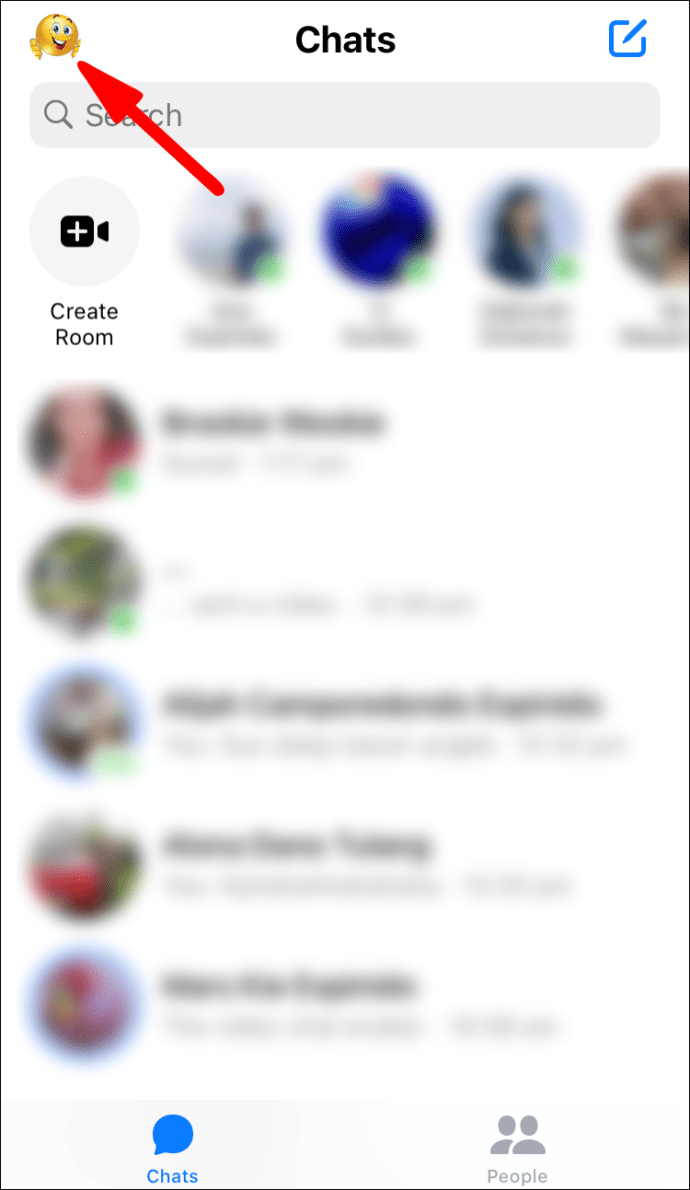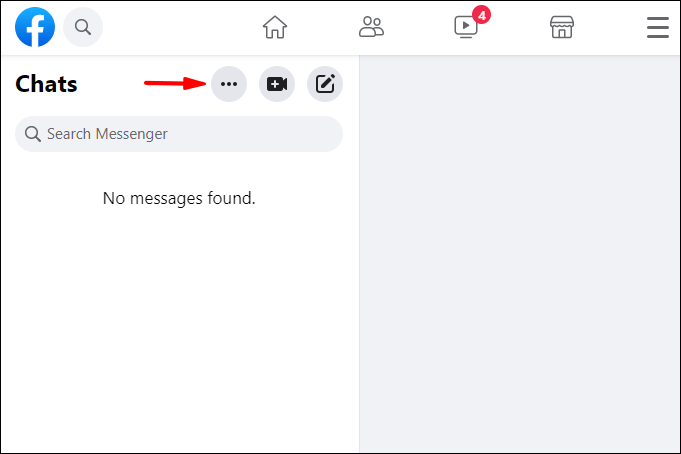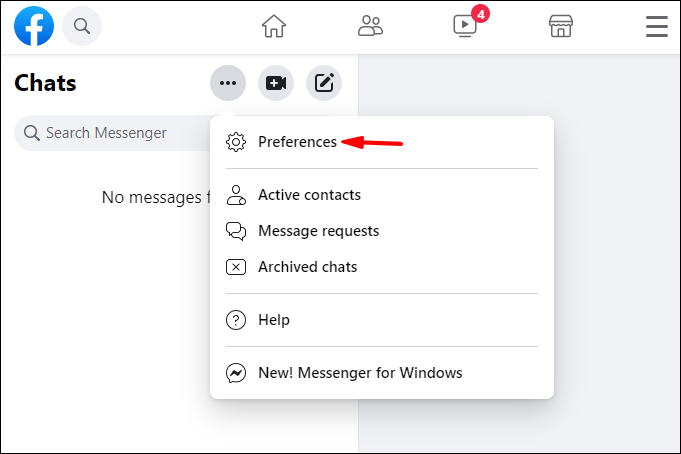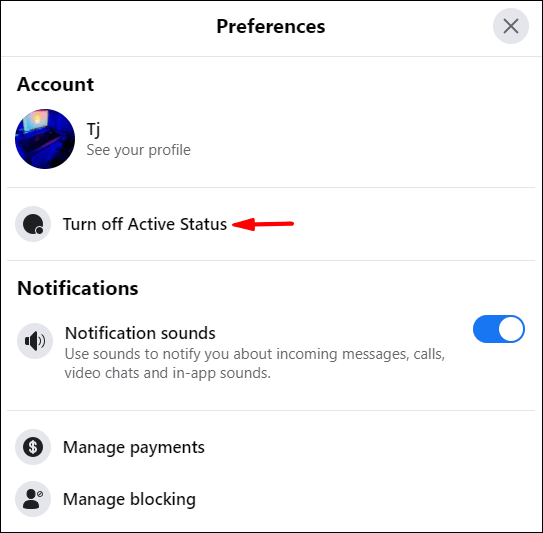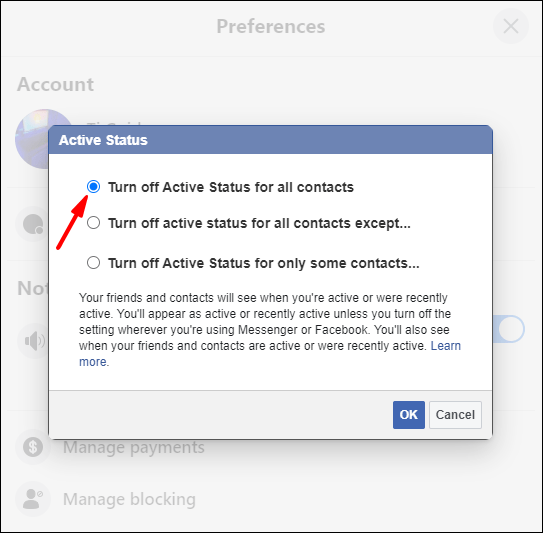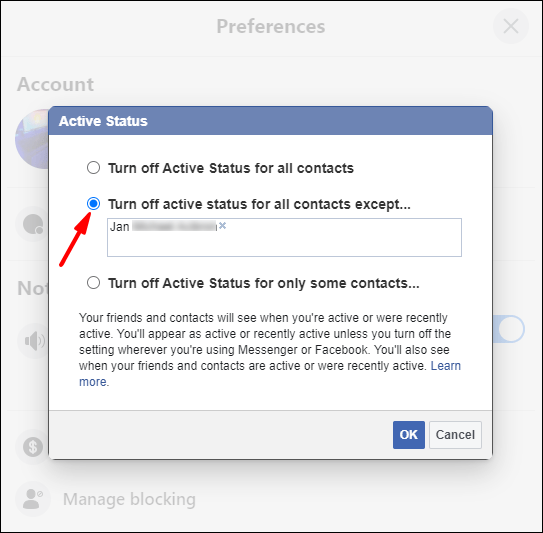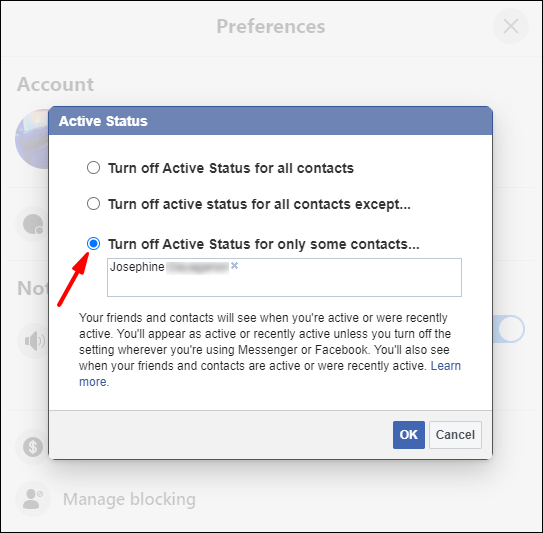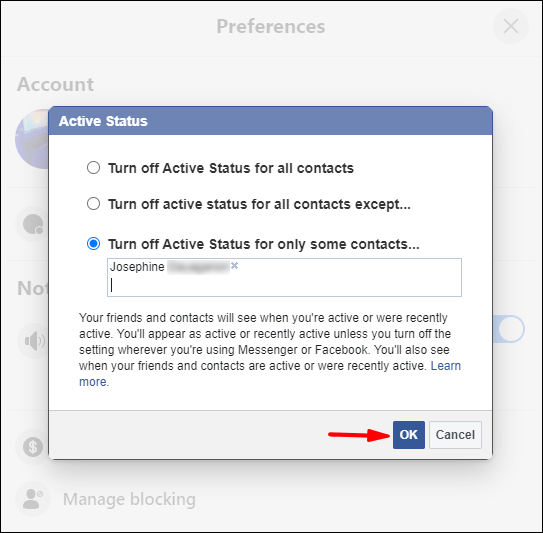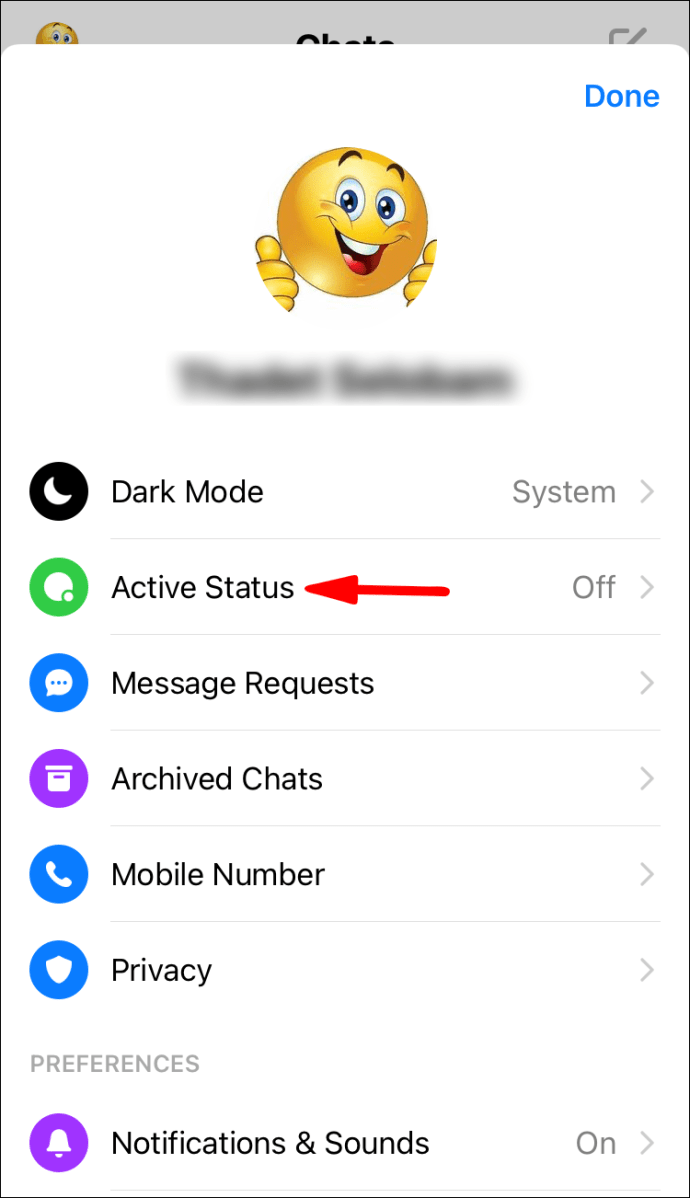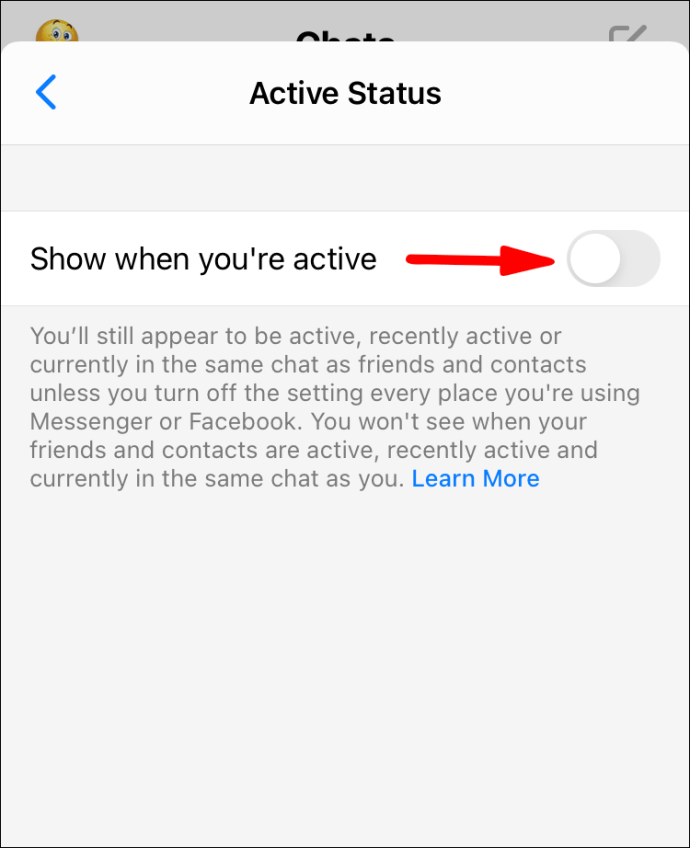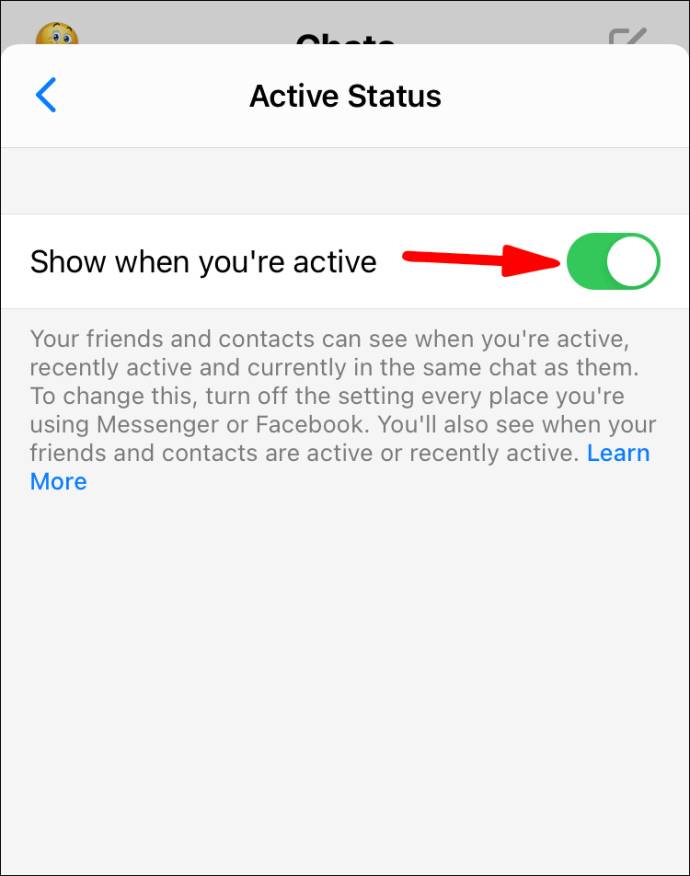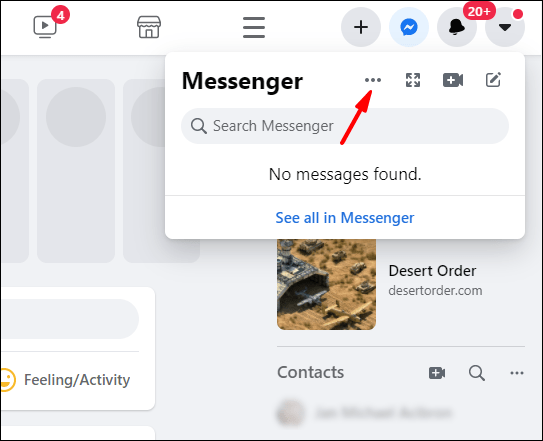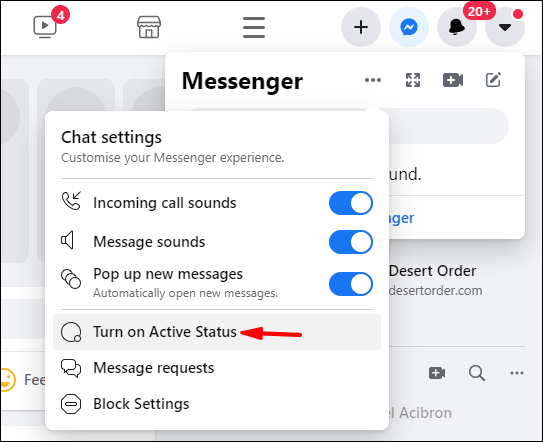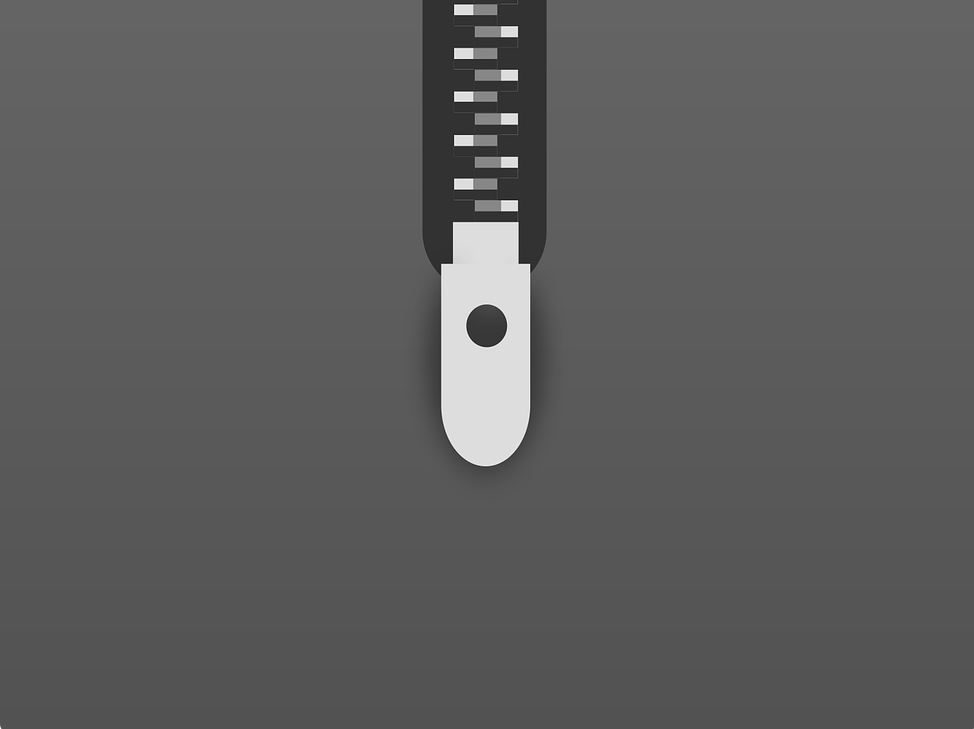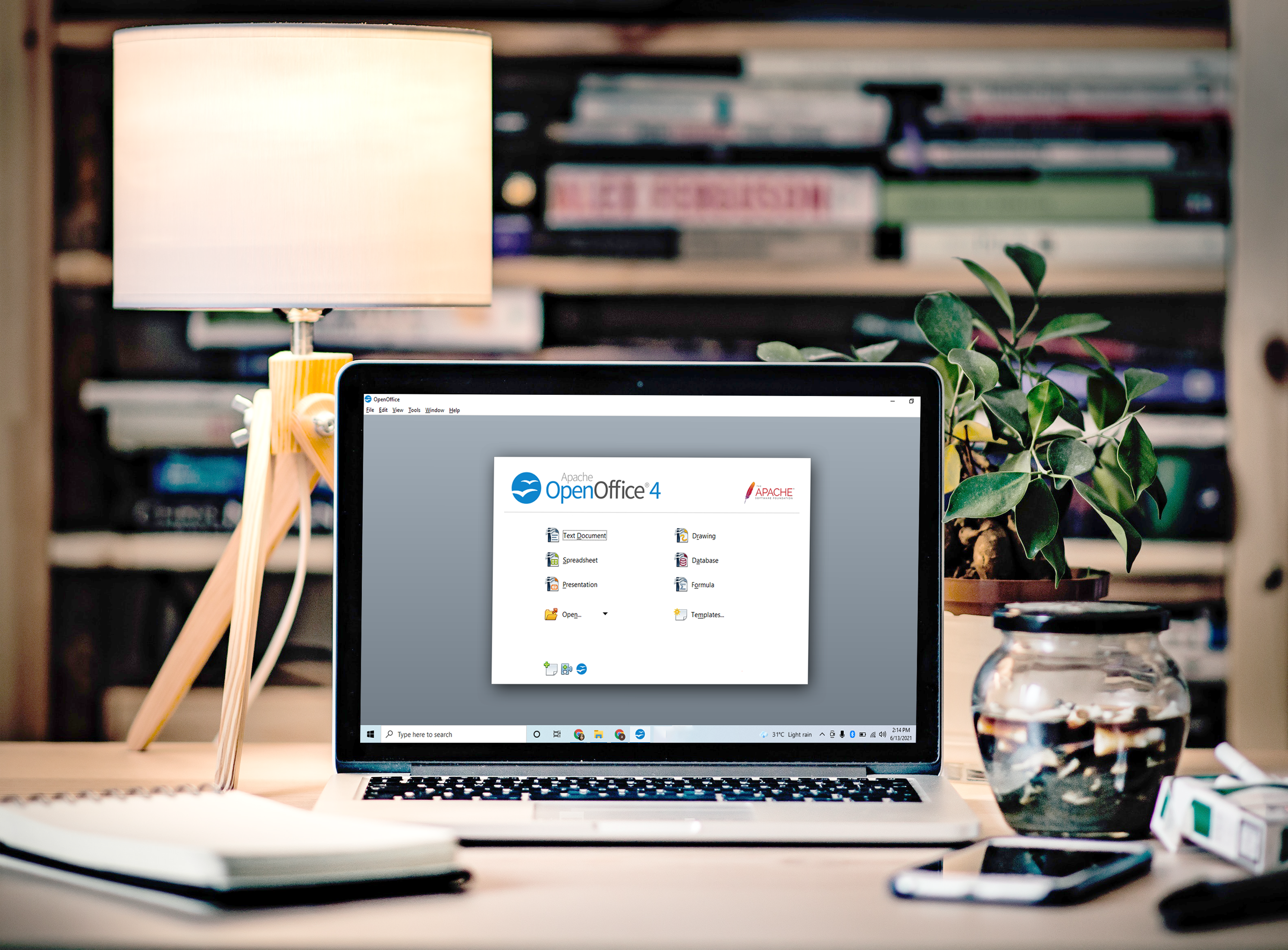Facebookメッセンジャーで自分を見えなくする方法
Facebook Messengerは、スタンドアロンアプリに成長したFacebookの組み込み機能でした。毎月数十億人のアクティブユーザーがいるこのアプリは、WhatsAppに次ぐ最も人気のあるメッセージングアプリの1つです。

ソーシャルメディアのポイントは、まあ、ソーシャルであることですが、話したくない場合もあります。メッセンジャーにアクセスしたいが見えないように見える場合は、この記事でその方法を説明します。
全員または特定の連絡先にオフラインで表示するための手順、最後に表示したタイムスタンプをオフにする方法、アプリの使用中にプライバシーを強化するためのその他のヒントをまとめました。
Facebookメッセンジャーにオフラインで表示するにはどうすればよいですか?
Webブラウザを介してFacebookMessengerを使用しているときにオフラインに見えるようにするには:
- messenger.comに移動し、アカウントにサインインします。
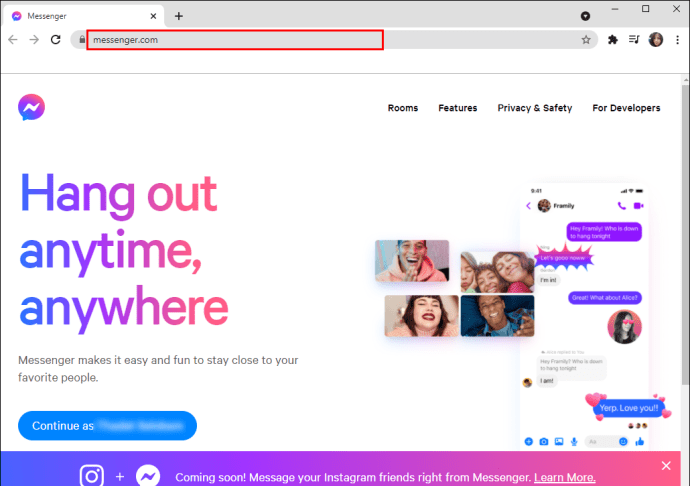
- 右上隅にあるメッセンジャーアイコンを選択します。
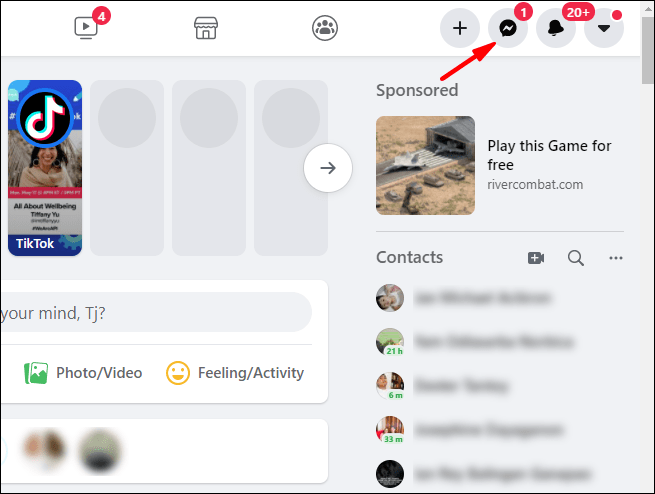
- メッセンジャーのプルダウンメニューから、3つの点線のメニューアイコンをクリックします。
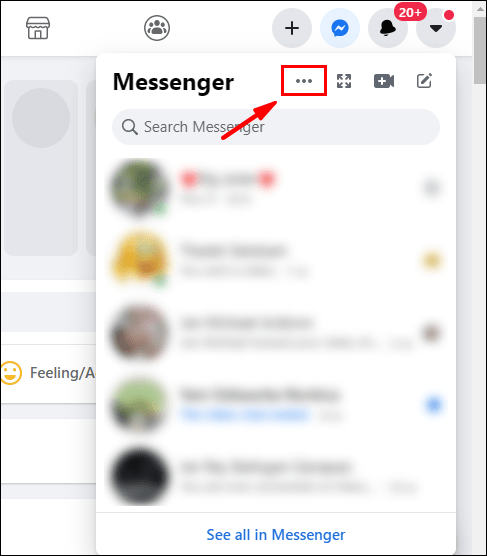
- プルダウンメニューから「アクティブステータスをオフにする」を選択します。
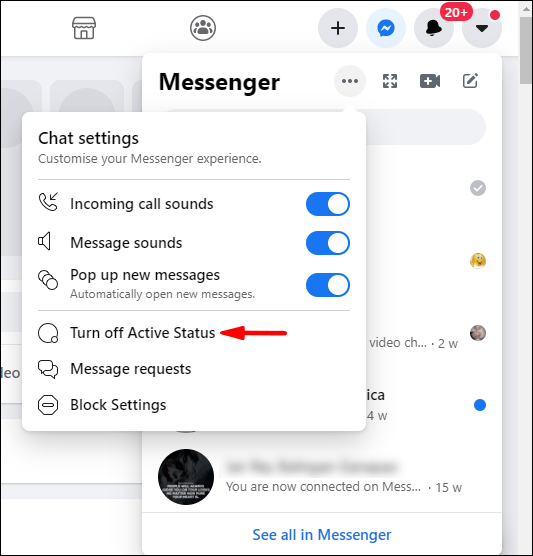
- ポップアップウィンドウから、[すべての連絡先のアクティブステータスをオフにする]を選択します。
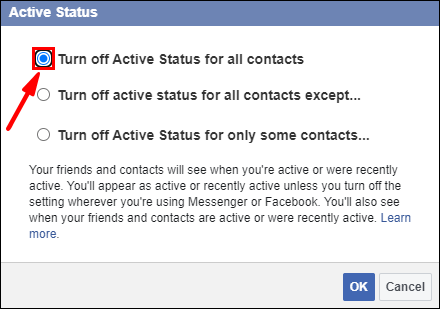
- 「OK」をクリックして確定します。

Windows10経由でFacebookMessengerを使用しているときにオフラインに見えるようにするには:
- messenger.comに移動し、アカウントにサインインします。
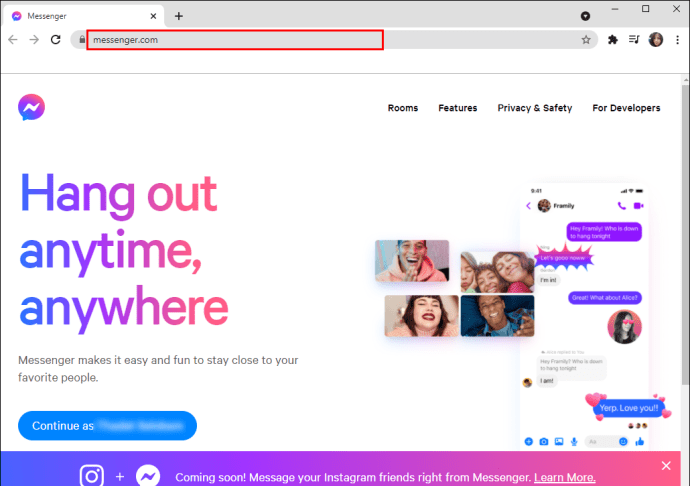
- メッセンジャーアイコンを選択し、3つの点線のメニューアイコンをクリックします。
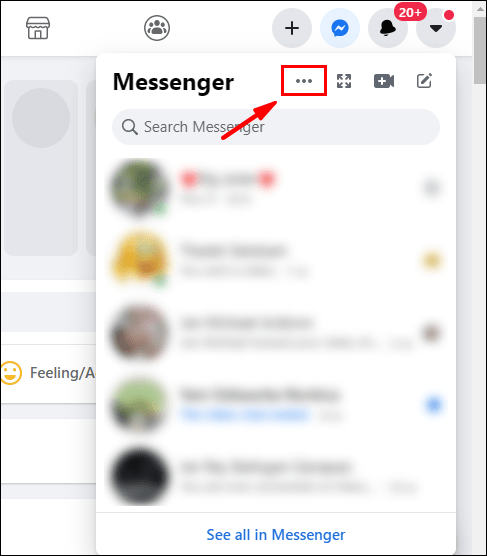
- 「アクティブステータスをオフにする」をクリックします。
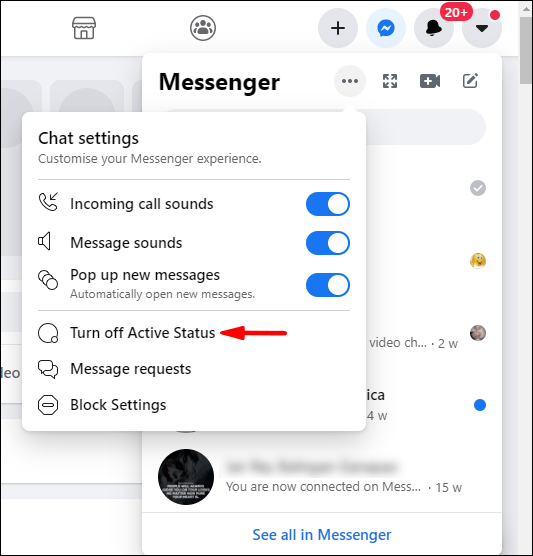
- 「すべての連絡先のアクティブステータスをオフにする」オプションを選択します。
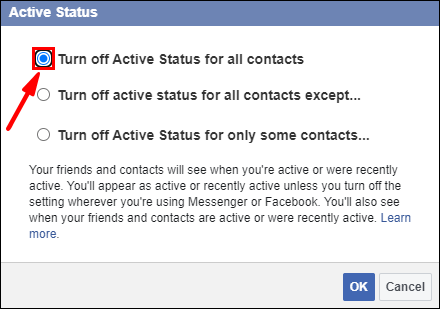
- 「OK」をクリックして確定します。

Mac経由でFacebookMessengerを使用しているときにオフラインに見えるようにするには:
- messenger.comに移動し、アカウントにサインインします。
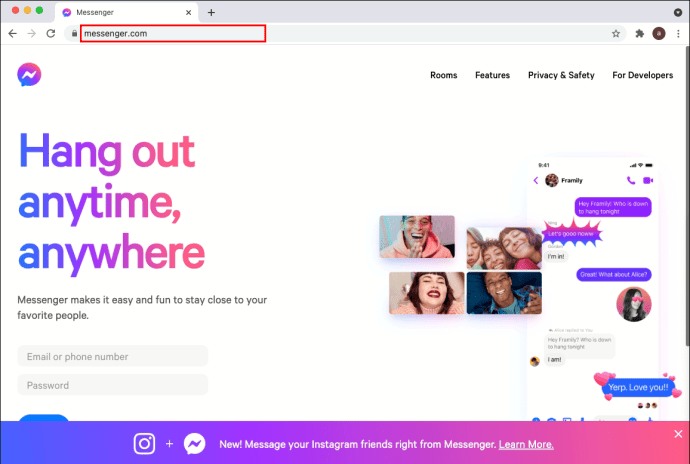
- メッセンジャーアイコンを選択し、3つの点線のメニューアイコンをクリックします。
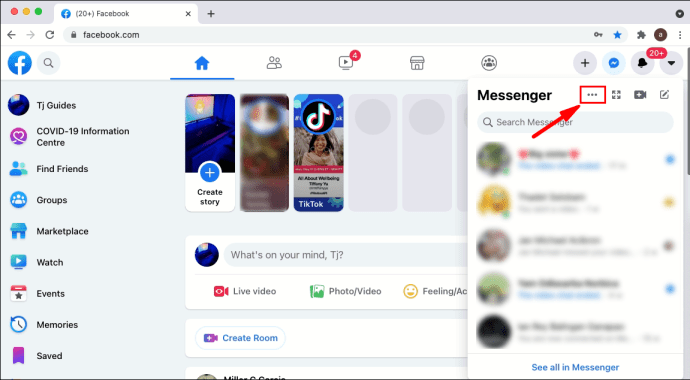
- 「アクティブステータスをオフにする」をクリックします。
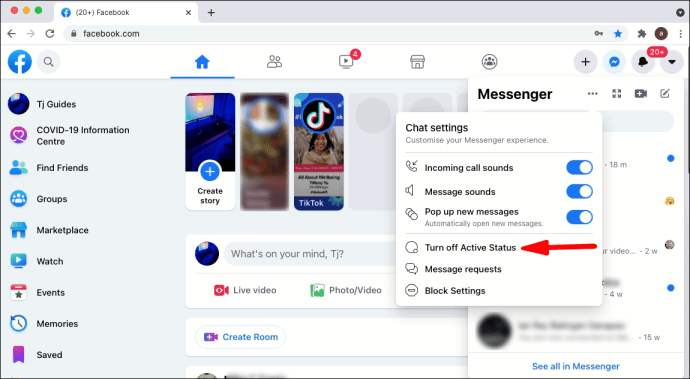
- 「すべての連絡先のアクティブステータスをオフにする」オプションを選択します。
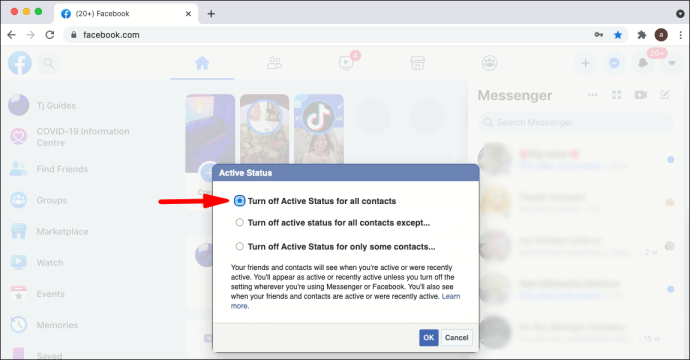
- 「OK」をクリックして確定します。
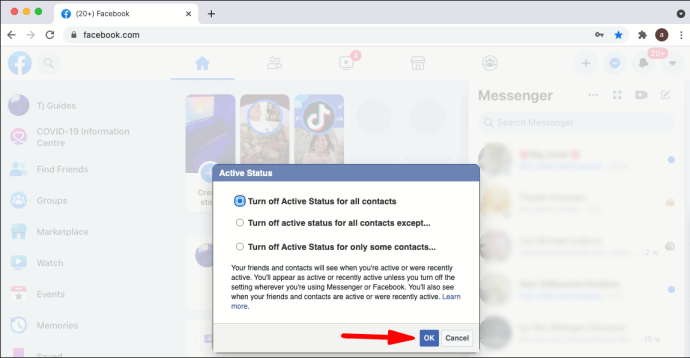
Android経由でFacebookMessengerを使用しているときにオフラインに見えるようにするには:
- メッセンジャーアプリを起動してサインインします。
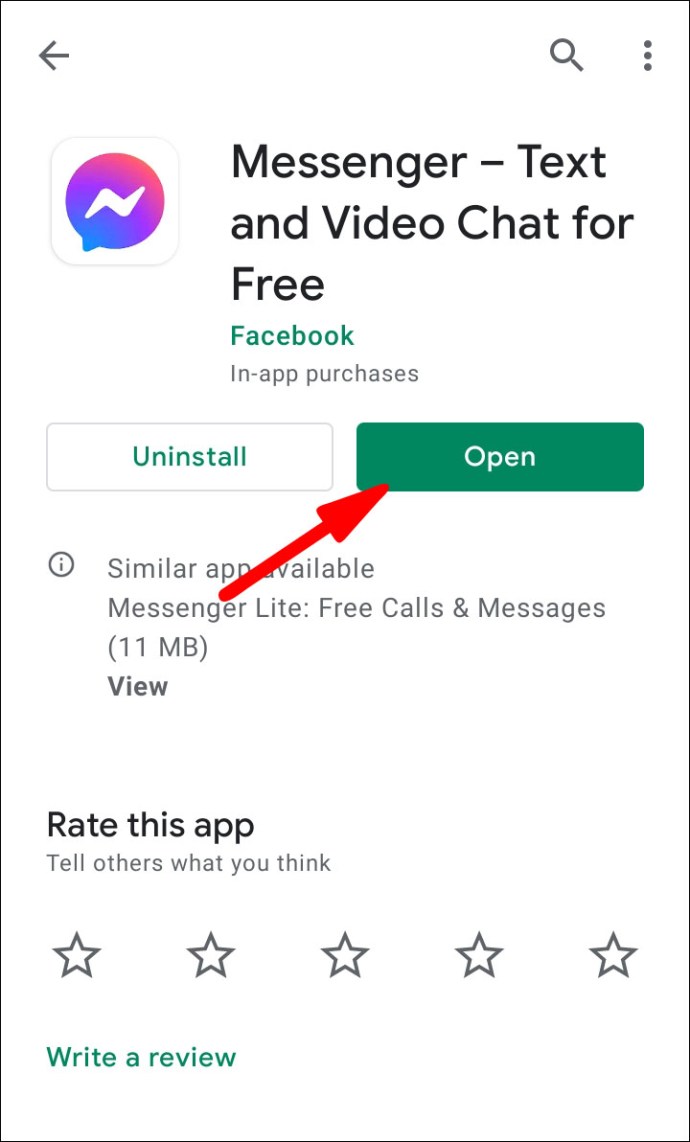
- 画面の左上隅にあるプロフィールアイコンをクリックします。
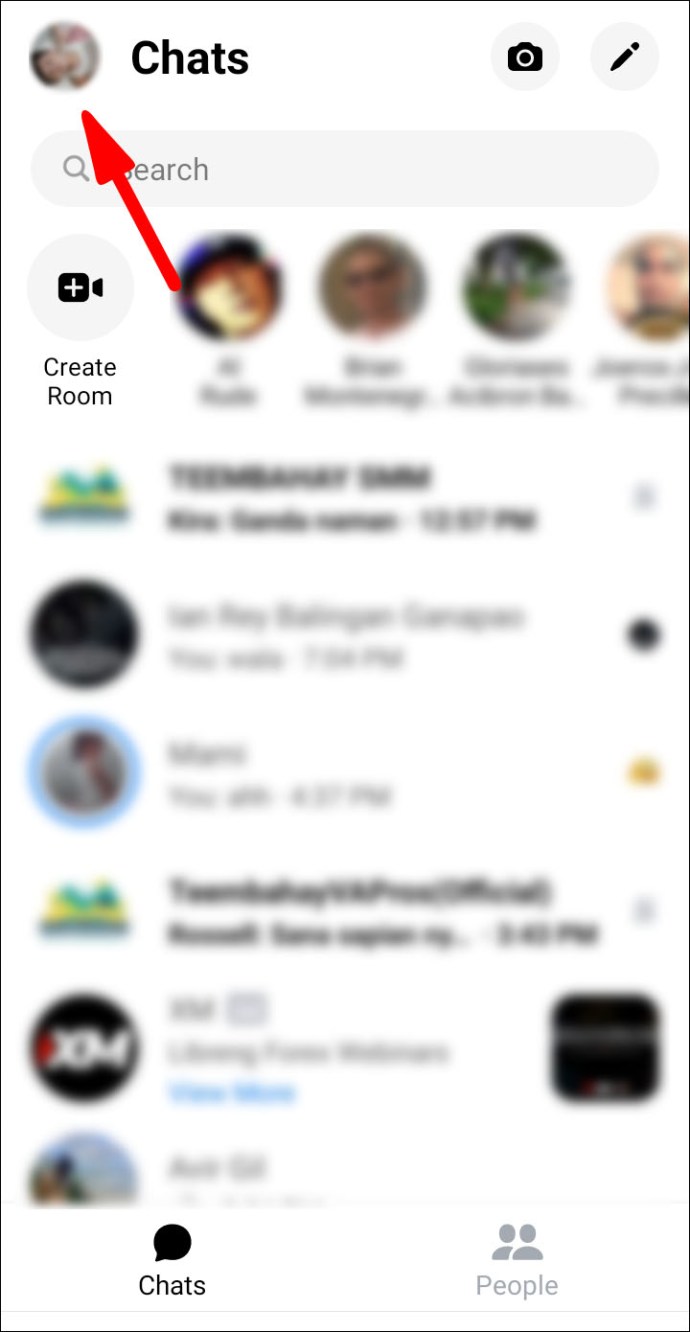
- 「アクティブステータス」を選択します。
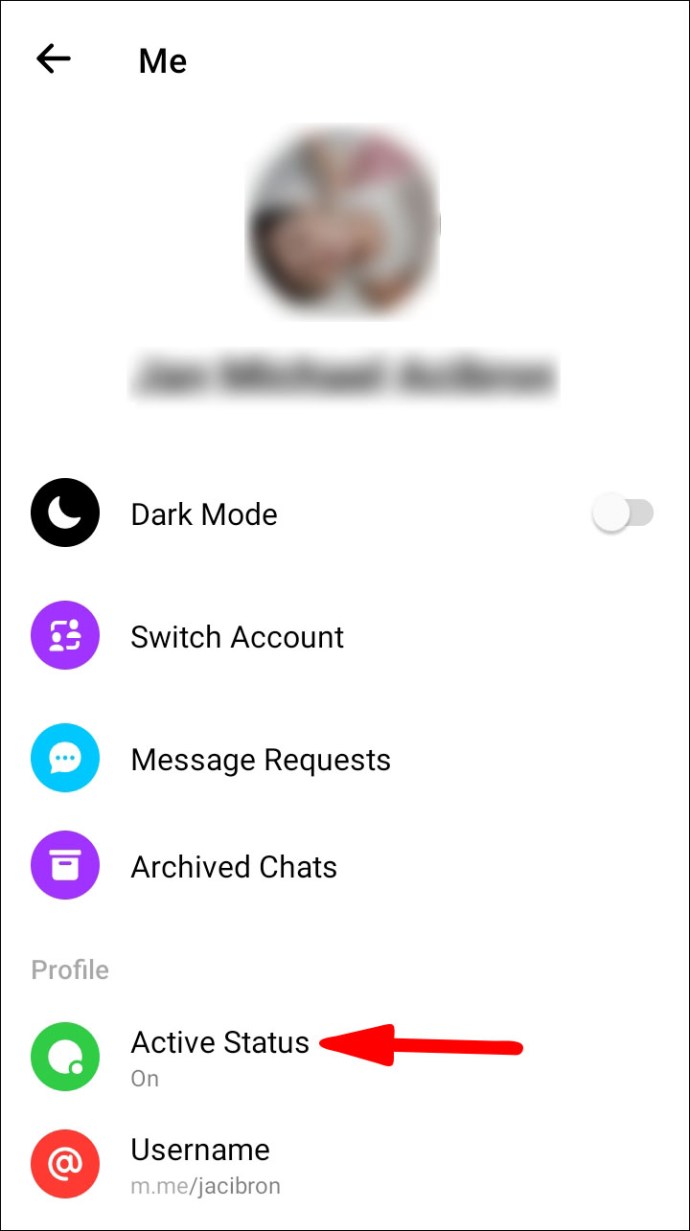
- [アクティブなときに表示する]スライダーを左に動かしてオフにします。
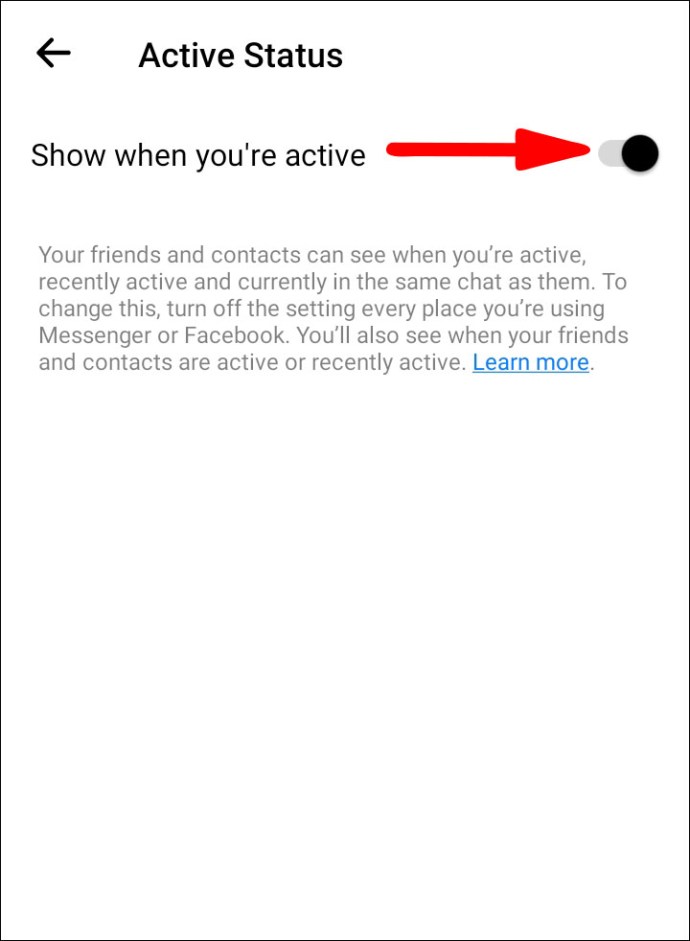
- ポップアップの「オフにする」をクリックして確認します。
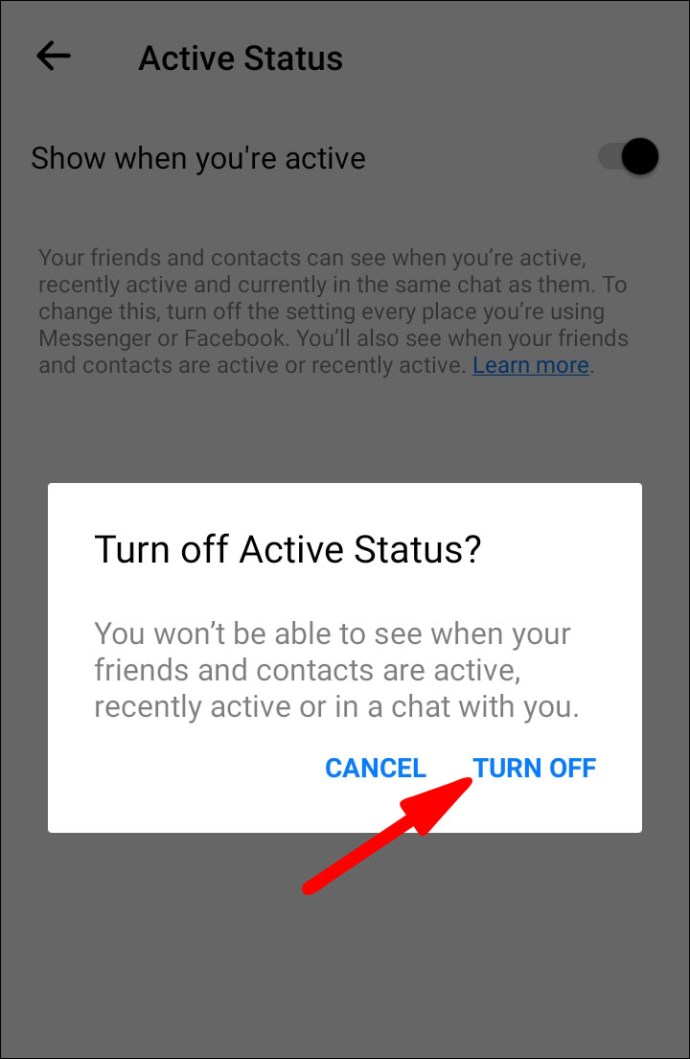
iPhone経由でFacebookMessengerを使用しているときにオフラインに見えるようにするには:
- メッセンジャーアプリを起動してサインインします。
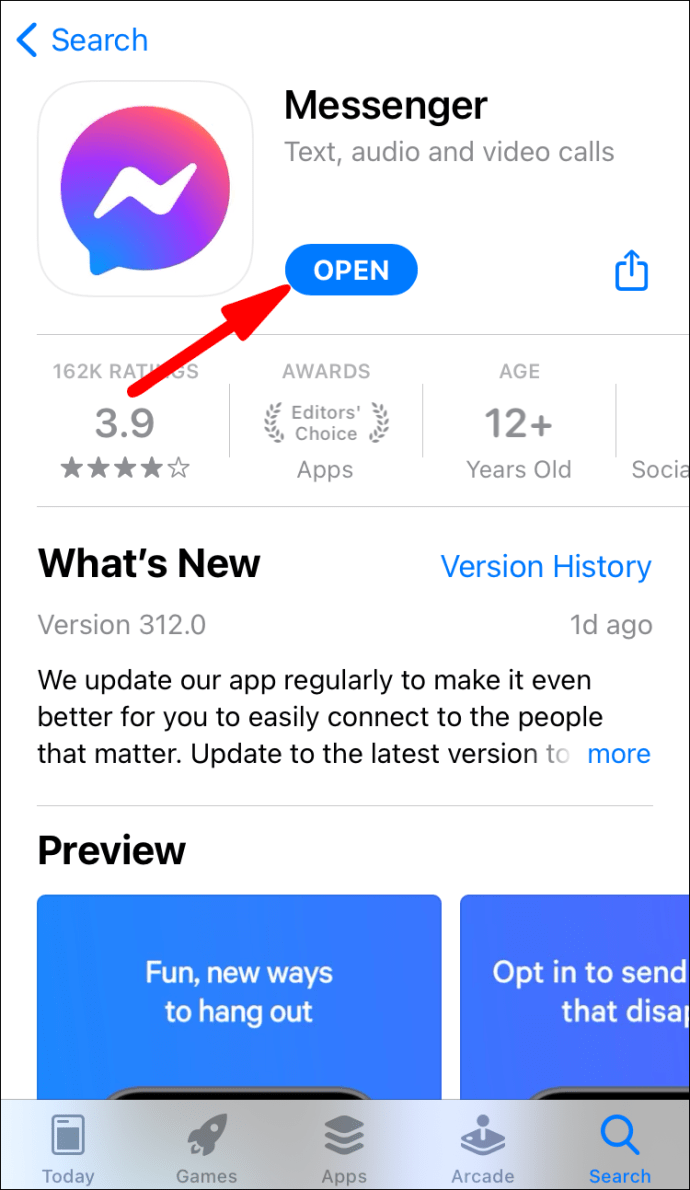
- 画面の左上隅にあるプロフィールアイコンをクリックします。
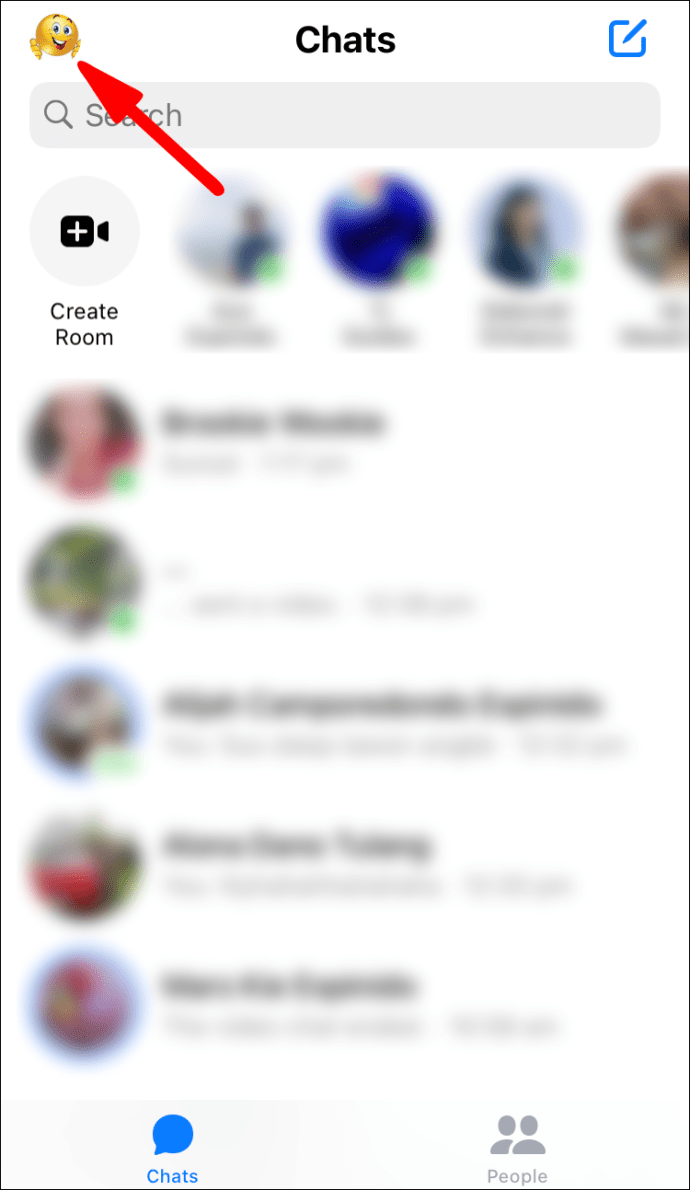
- 「アクティブステータス」を選択します。
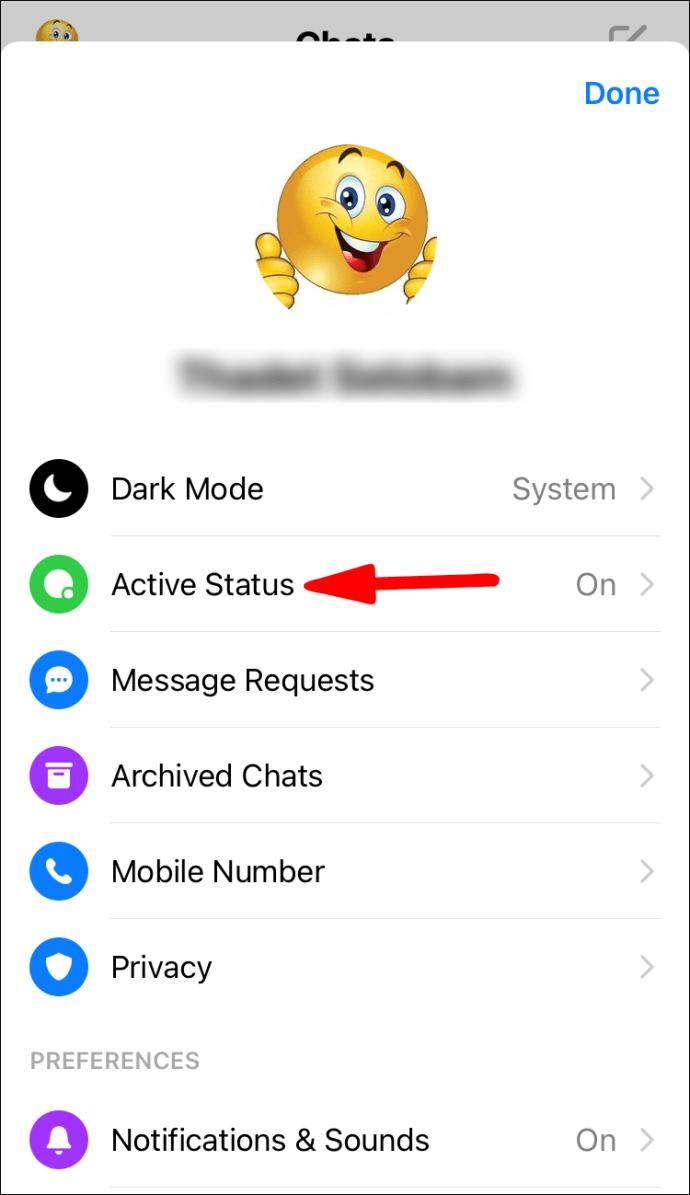
- [アクティブなときに表示する]スライダーを左に動かしてオフにします。
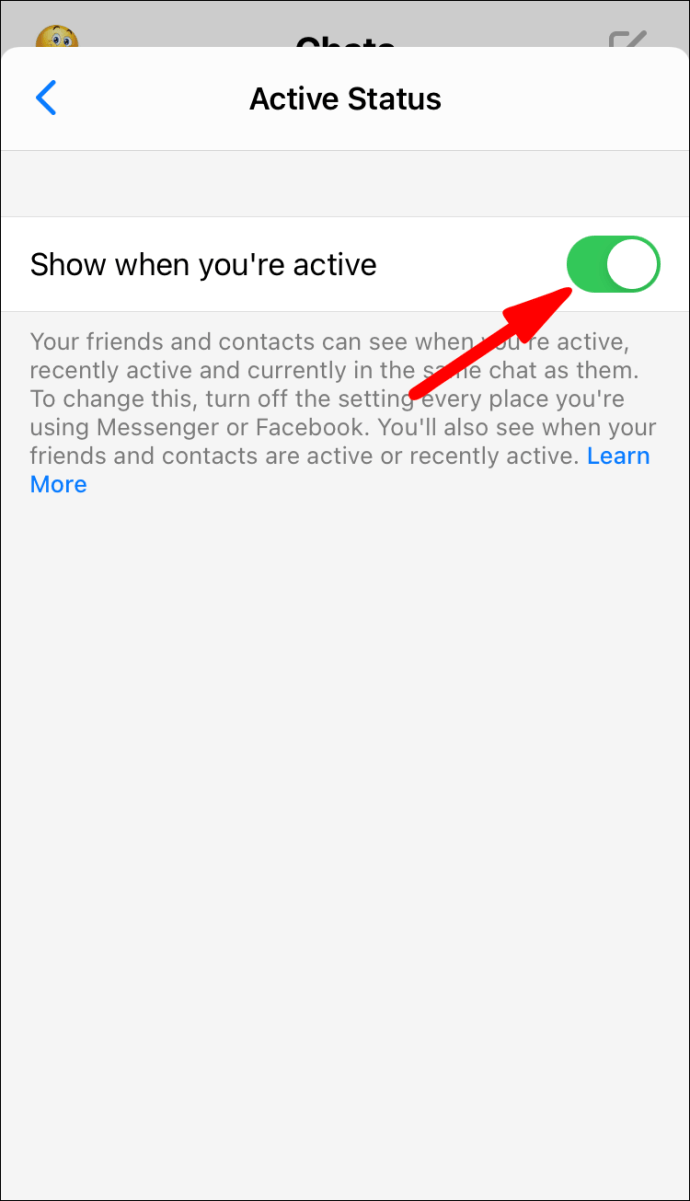
- ポップアップの「オフにする」をクリックして確認します。
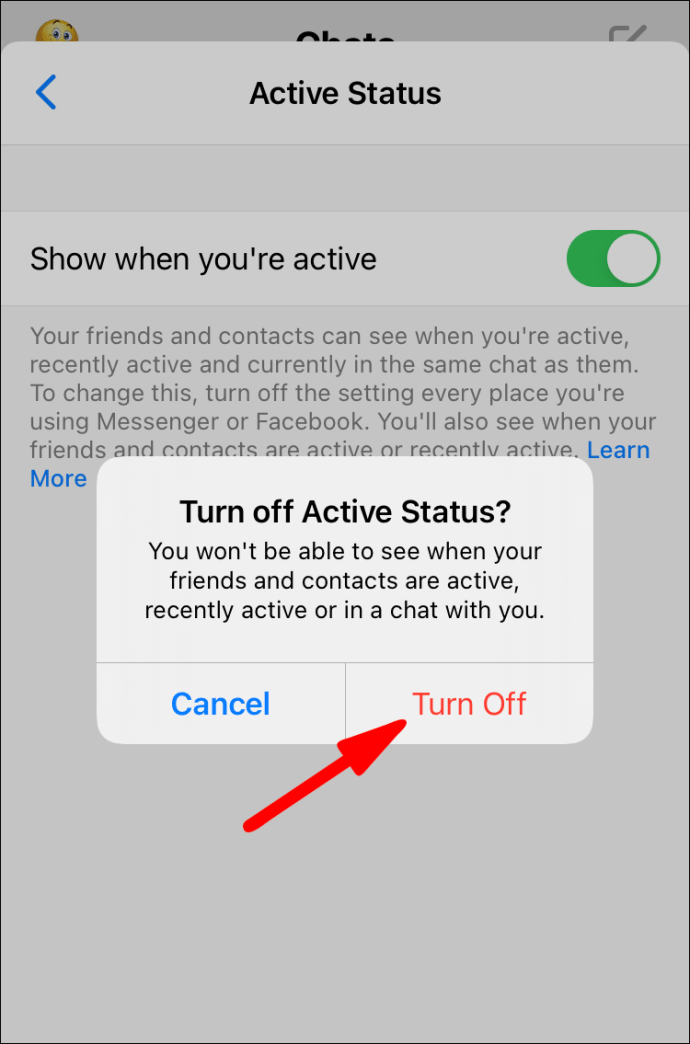
Facebookメッセンジャーチャットに隠れている
友達のリストから
モバイルデバイスを介して選択した連絡先に対してオフラインに見えるようにするには:
- メッセンジャーアプリを起動してサインインします。
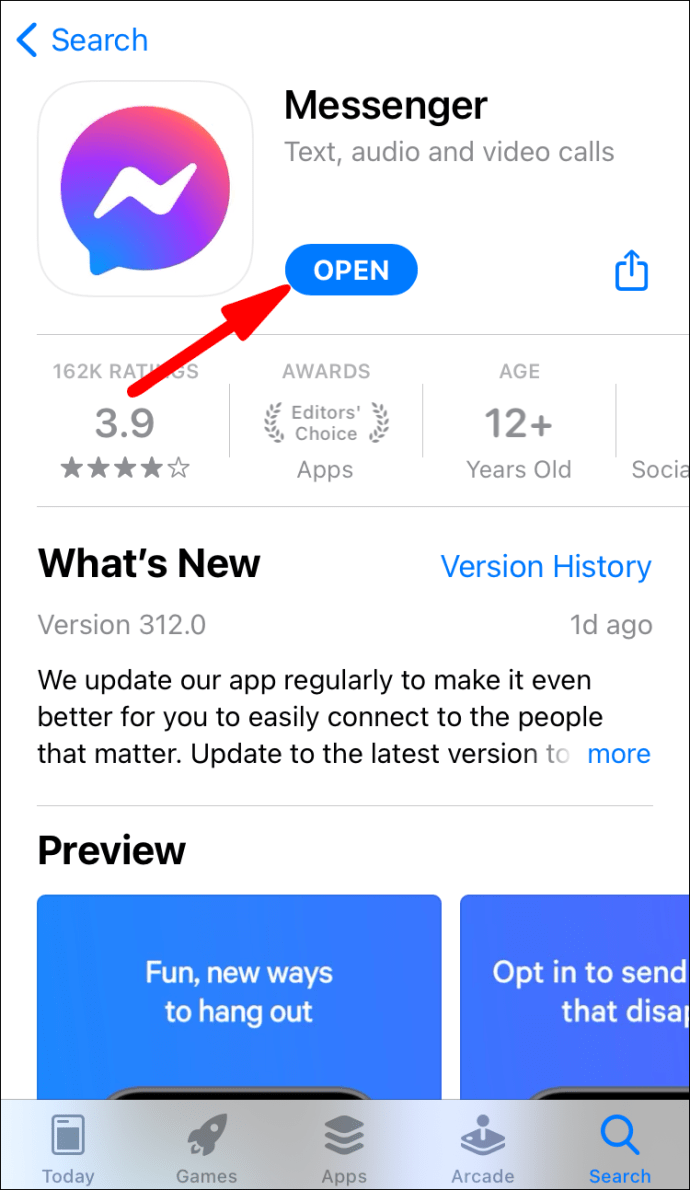
- 画面の左上隅にあるプロフィールアイコンをクリックします。
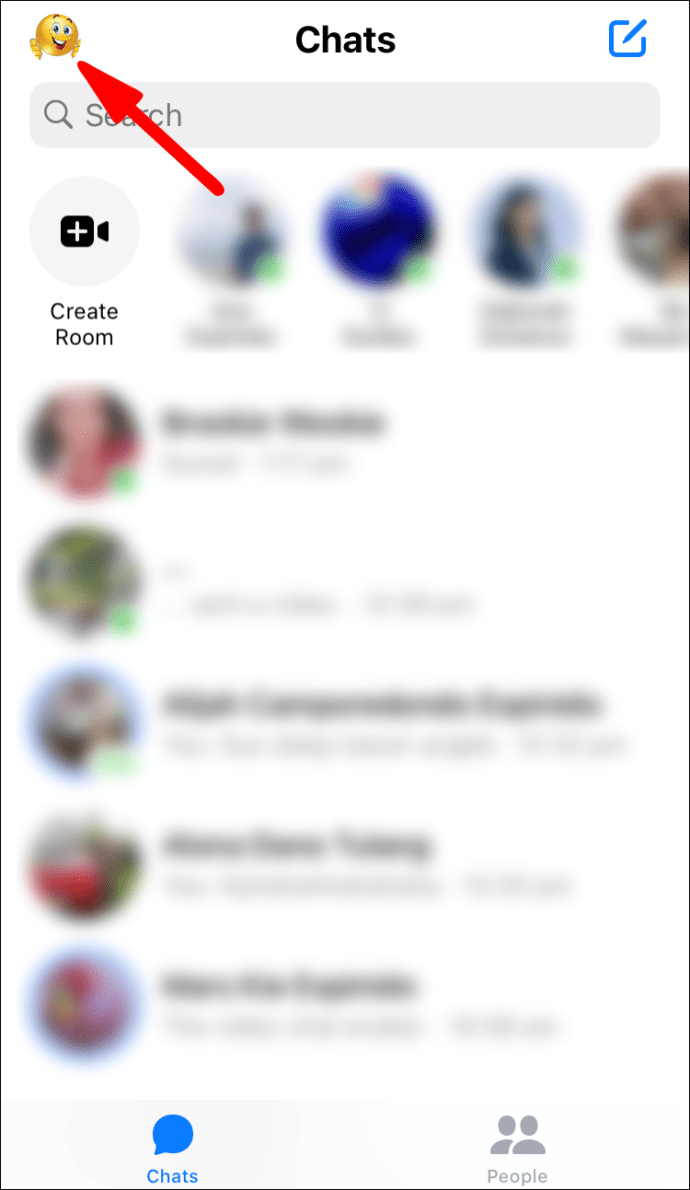
- 「アクティブステータス」を選択します。
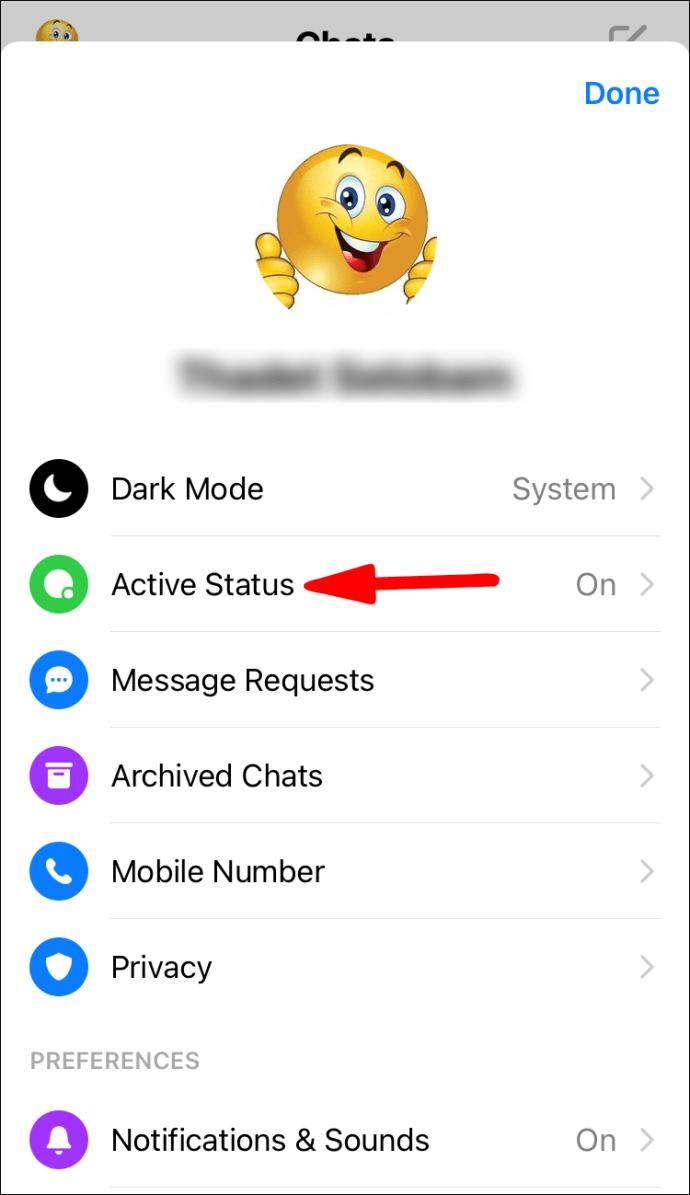
[アクティブなときに表示する]スライダーを左に動かしてオフにします。
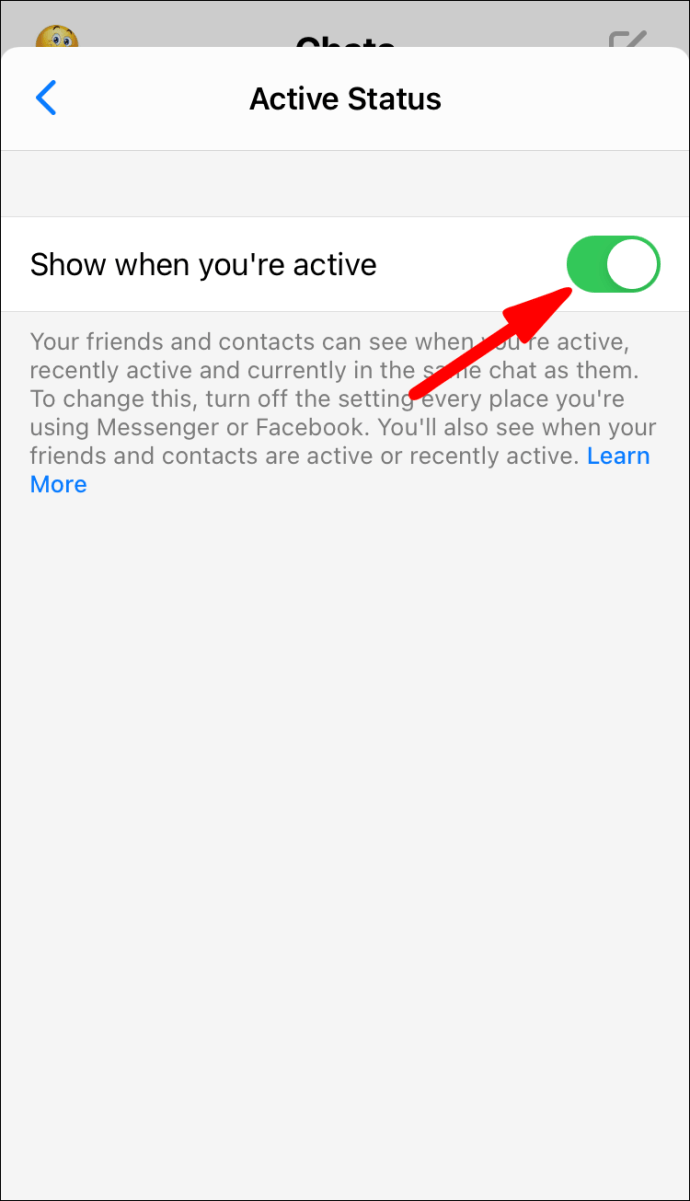
- 「一部の連絡先のみのアクティブステータスをオフにする」をクリックします。
- オフラインで表示したい人の名前を入力します。
- 「OK」を選択して確定します。
個人から
モバイルデバイスを介して連絡先にオフラインのように見えるには:
- メッセンジャーアプリを起動してサインインします。
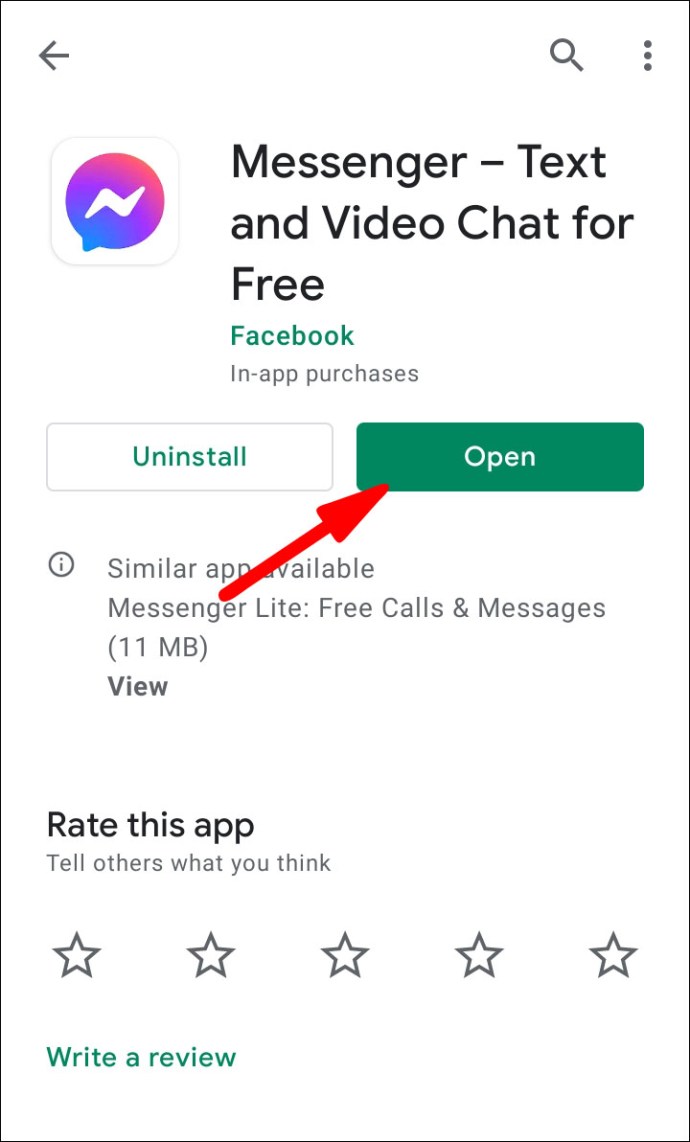
- 画面の左上隅にあるプロフィールアイコンをクリックします。
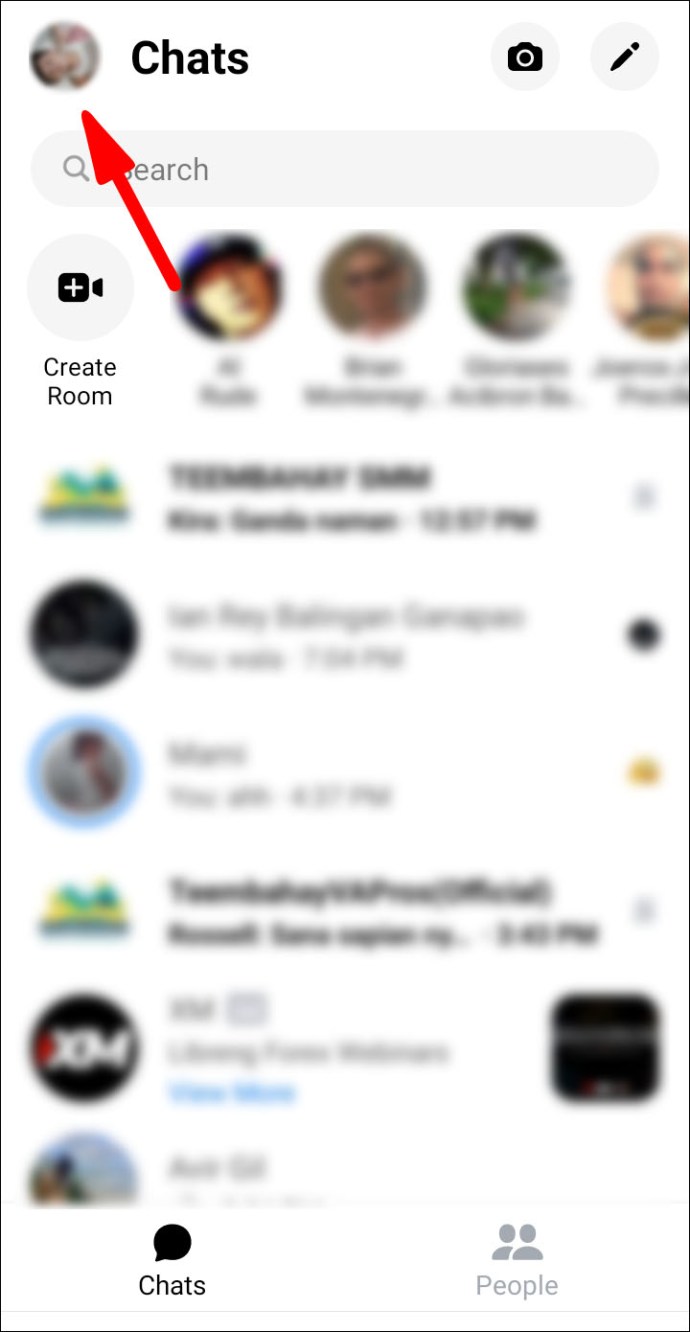
- 「アクティブステータス」を選択します。
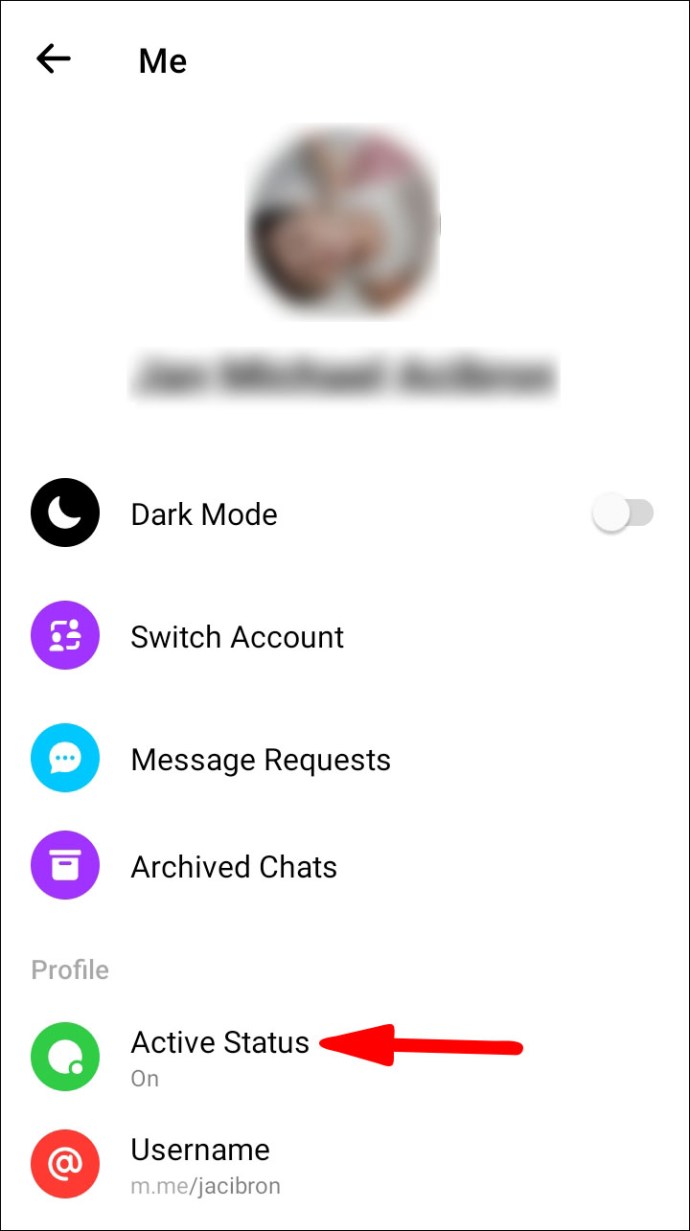
- [アクティブなときに表示する]スライダーを左に動かしてオフにします。
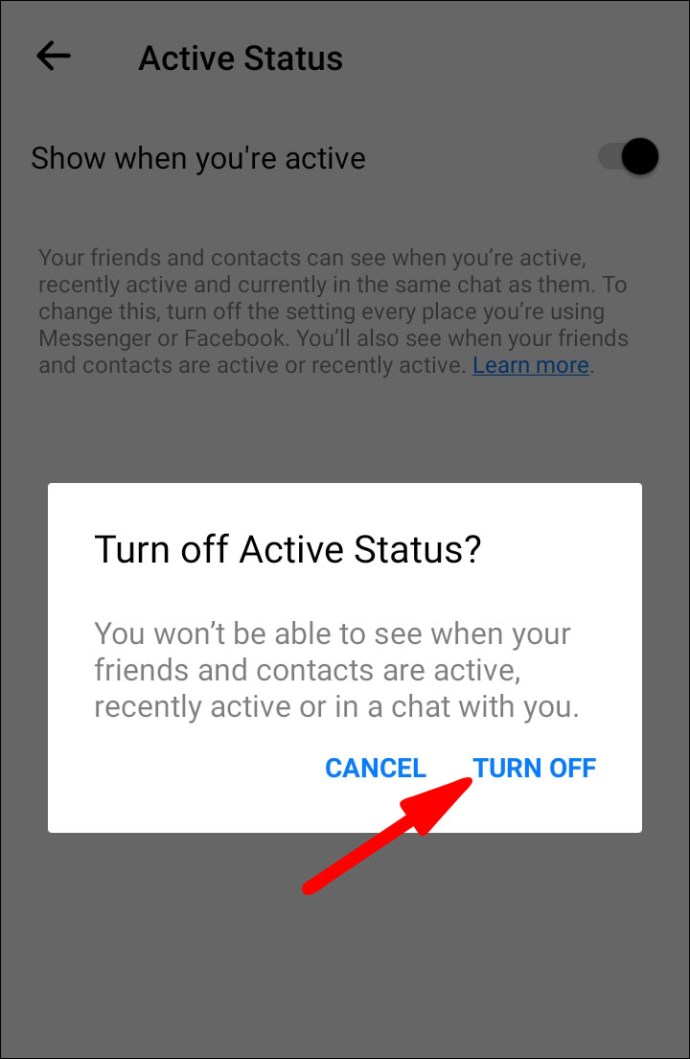
- 「一部の連絡先のみのアクティブステータスをオフにする」をクリックします。
- オフラインで表示したい人の名前を入力します。
- 「OK」を選択して確定します。
を除くすべての友達から
モバイルデバイスを介して選択した少数を除くすべての友人にオフラインであるように見えるには:
- メッセンジャーアプリを起動してサインインします。
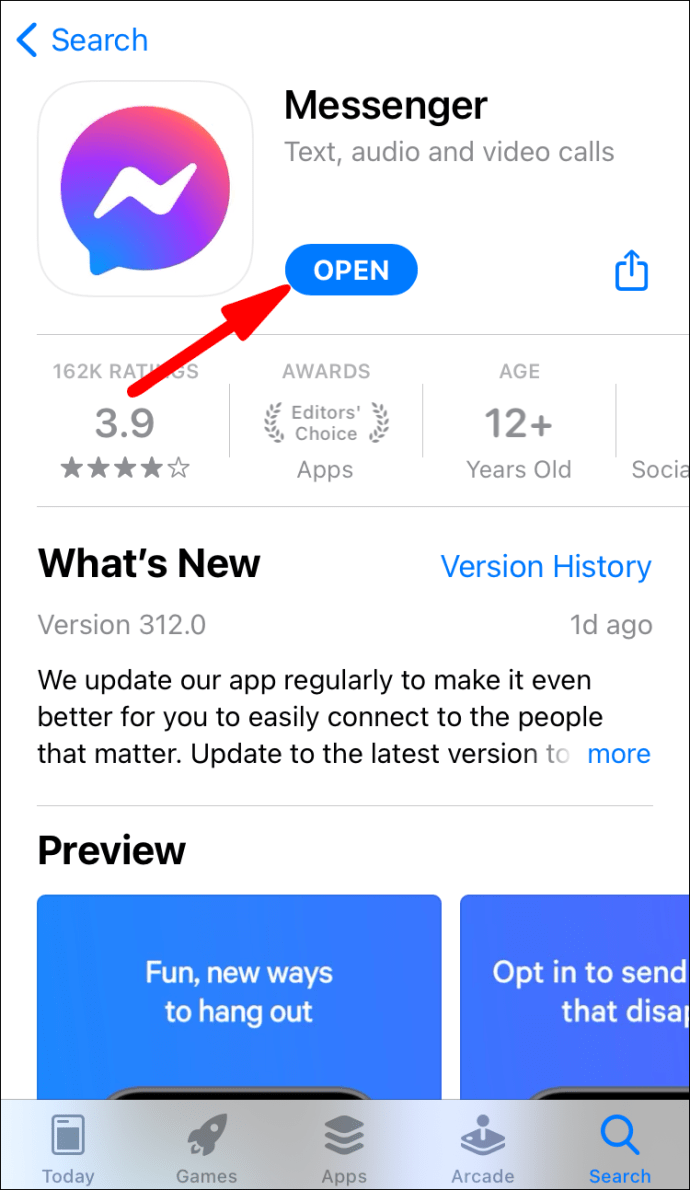
- 画面の左上隅にあるプロフィールアイコンをクリックします。
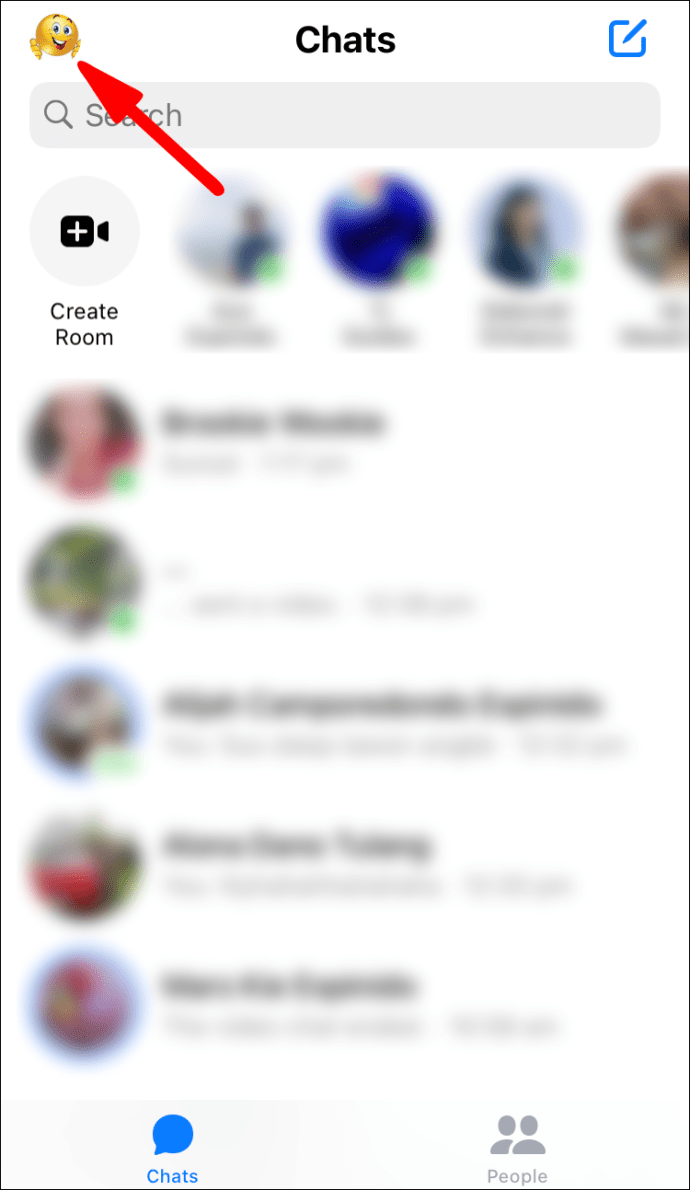
- 「アクティブステータス」を選択します。
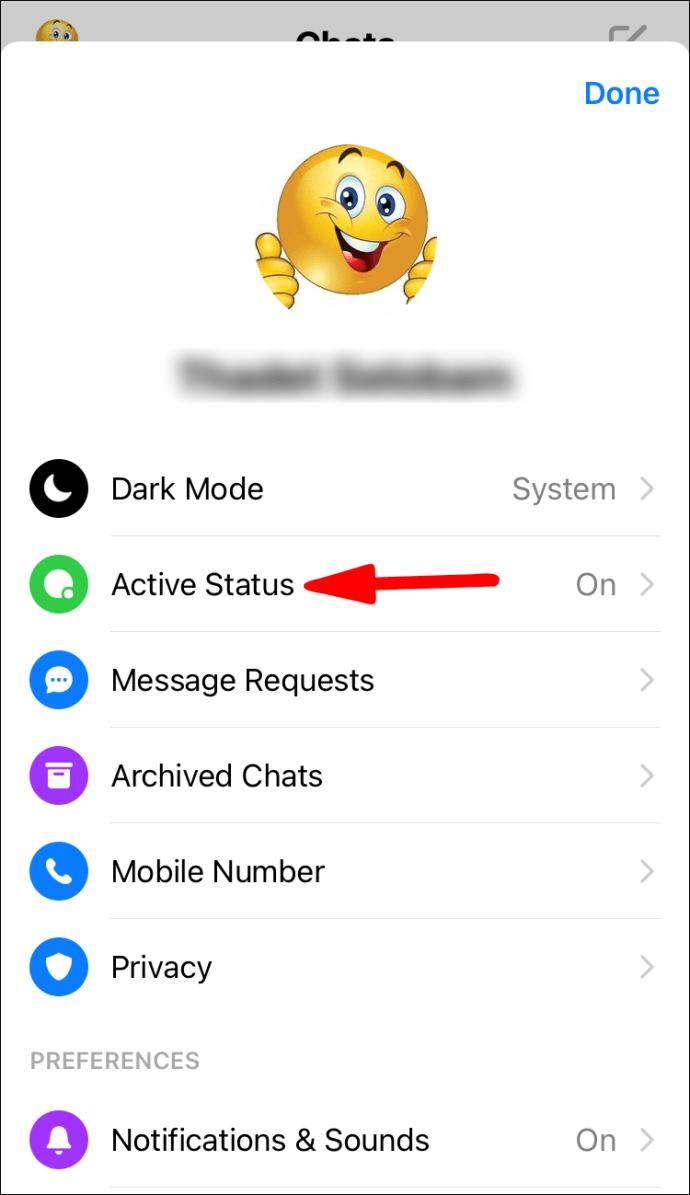
- [アクティブなときに表示する]スライダーを左に動かしてオフにします。
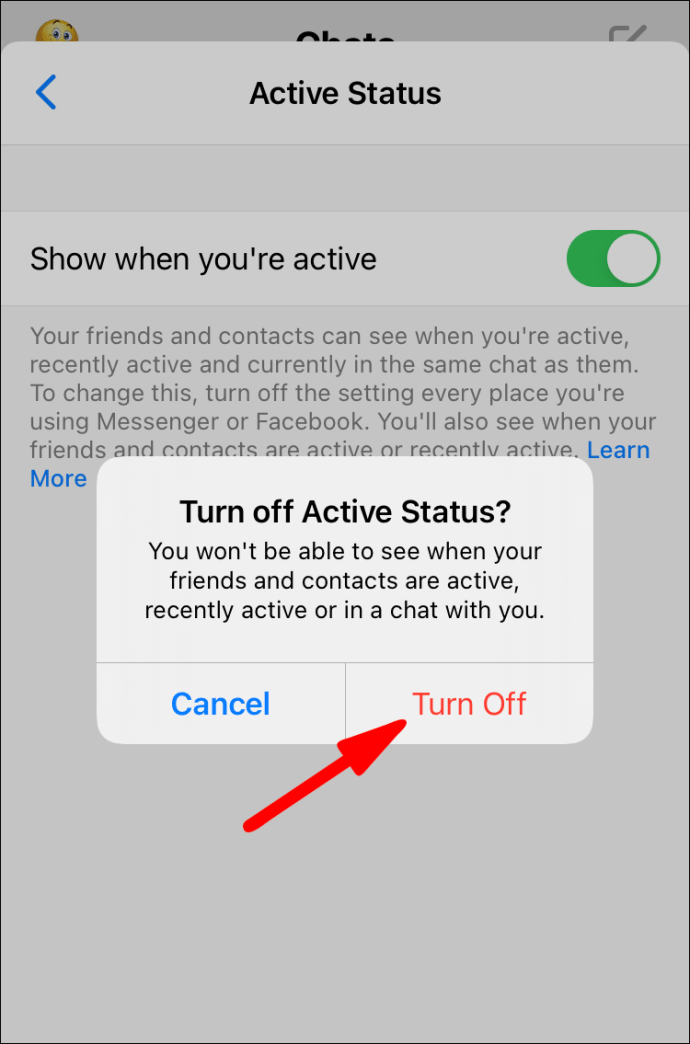
- 「を除くすべての連絡先のアクティブステータスをオフにする」をクリックします。
- オンラインで表示したい人の名前を入力します。
- 「OK」を選択して確定します。
デスクトップ経由でFacebookMessengerチャットに非表示
- messenger.comに移動し、アカウントにサインインします。
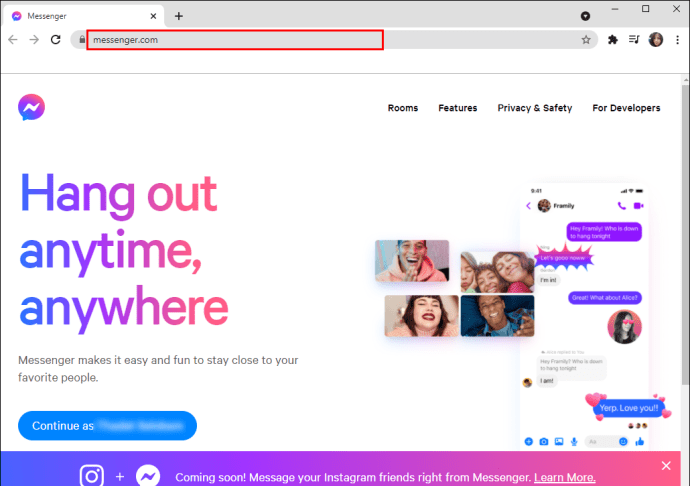
- 設定はデスクトップ経由でのみ適用されるため、他の場所でサインインしていないことを確認してください。
- 左上隅から、3つの点線のメニューアイコンをクリックします。
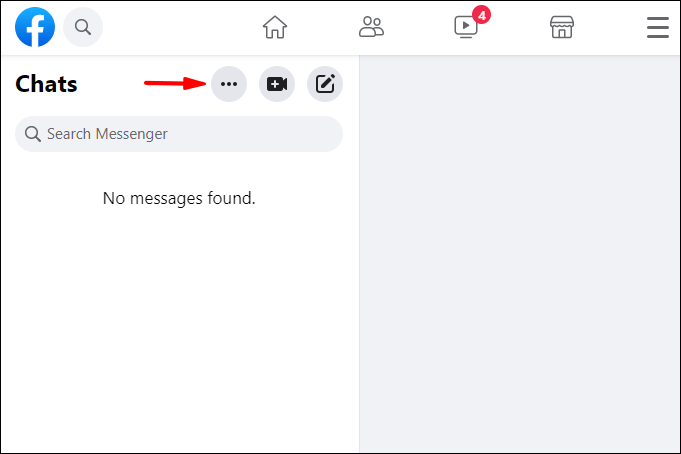
- 「設定」をクリックします。
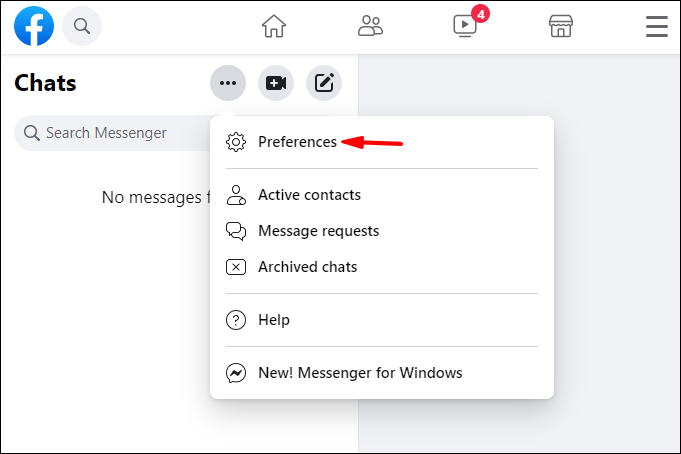
- 「アクティブステータスをオフにする」をクリックします。次に:
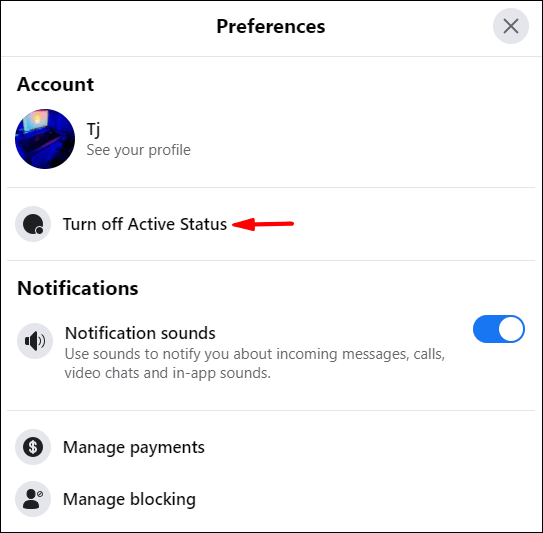
- すべての連絡先にオフラインで表示するには、[すべての連絡先のアクティブステータスをオフにする]を選択します。
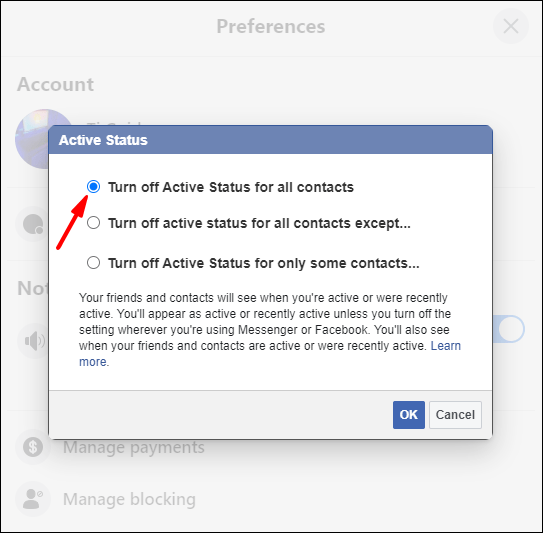
- 選択した少数を除くすべての連絡先にオフラインで表示され、[を除くすべての連絡先のアクティブステータスをオフにする]を選択します。テキストフィールドに名前を入力します。
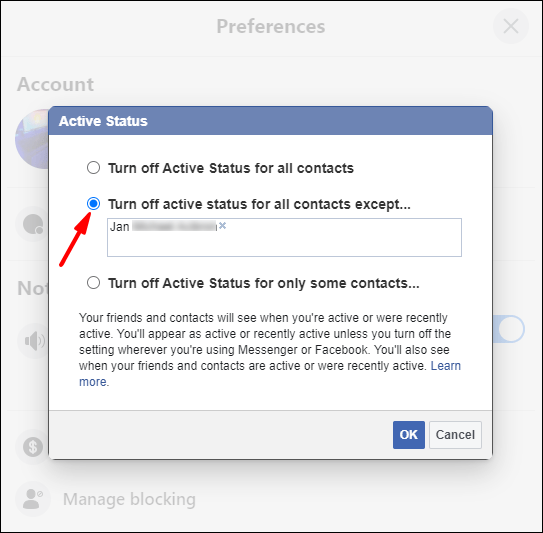
- 一部の連絡先にのみオフラインで表示され、[一部の連絡先のみのアクティブステータスをオフにする...]を選択して、テキストフィールドに名前を入力します。
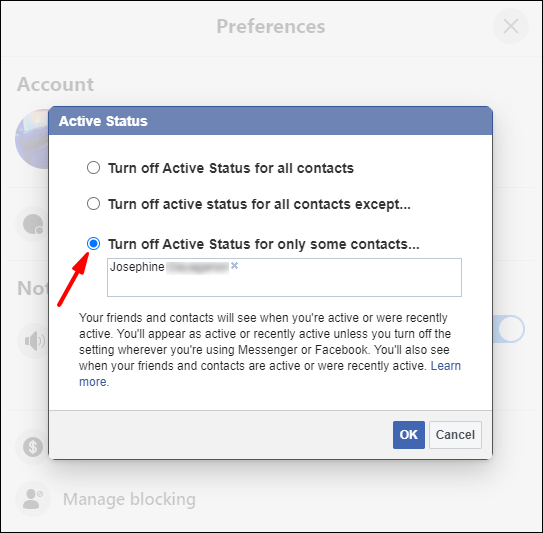
- すべての連絡先にオフラインで表示するには、[すべての連絡先のアクティブステータスをオフにする]を選択します。
- 「OK」をクリックして確定します。
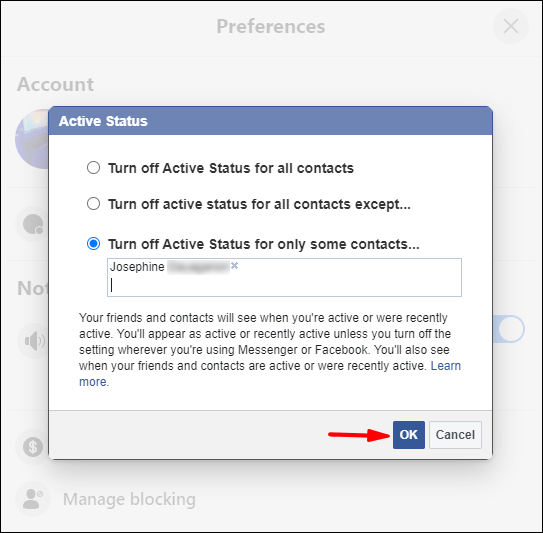
Facebookメッセンジャーで非表示を元に戻す方法は?
モバイルデバイスを介してFacebookMessengerを使用するときに、オフラインからオンラインに切り替えるには:
- メッセンジャーアプリを起動してサインインします。
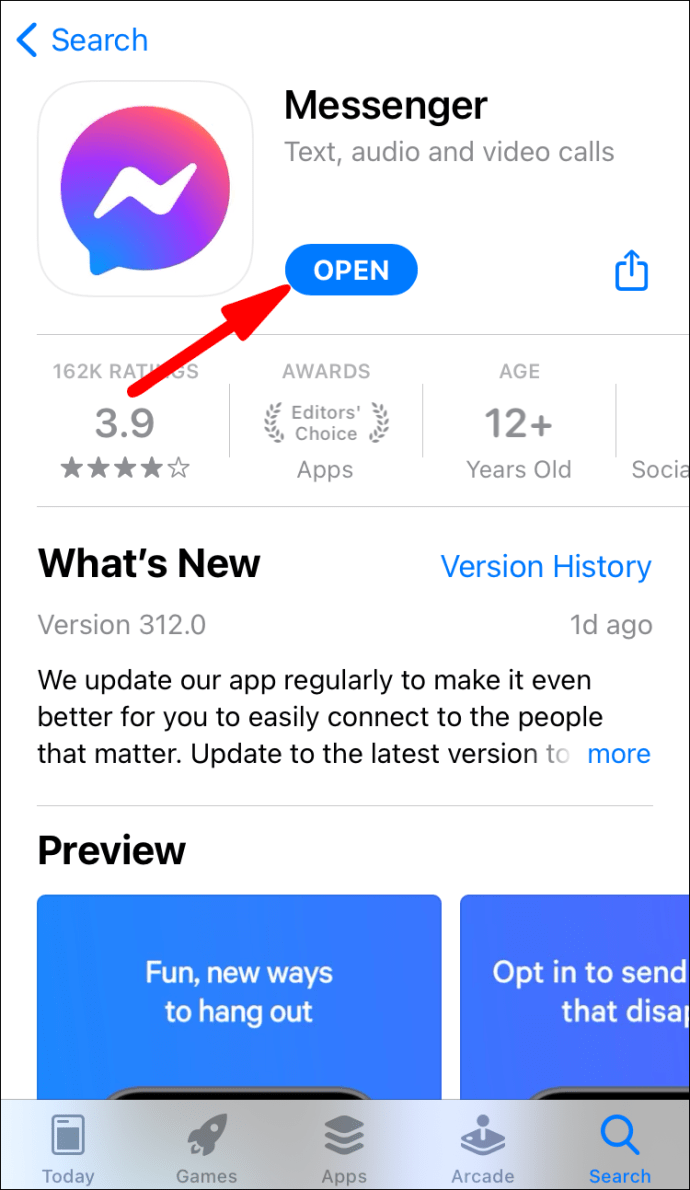
- 画面の左上隅にあるプロフィールアイコンをクリックします。
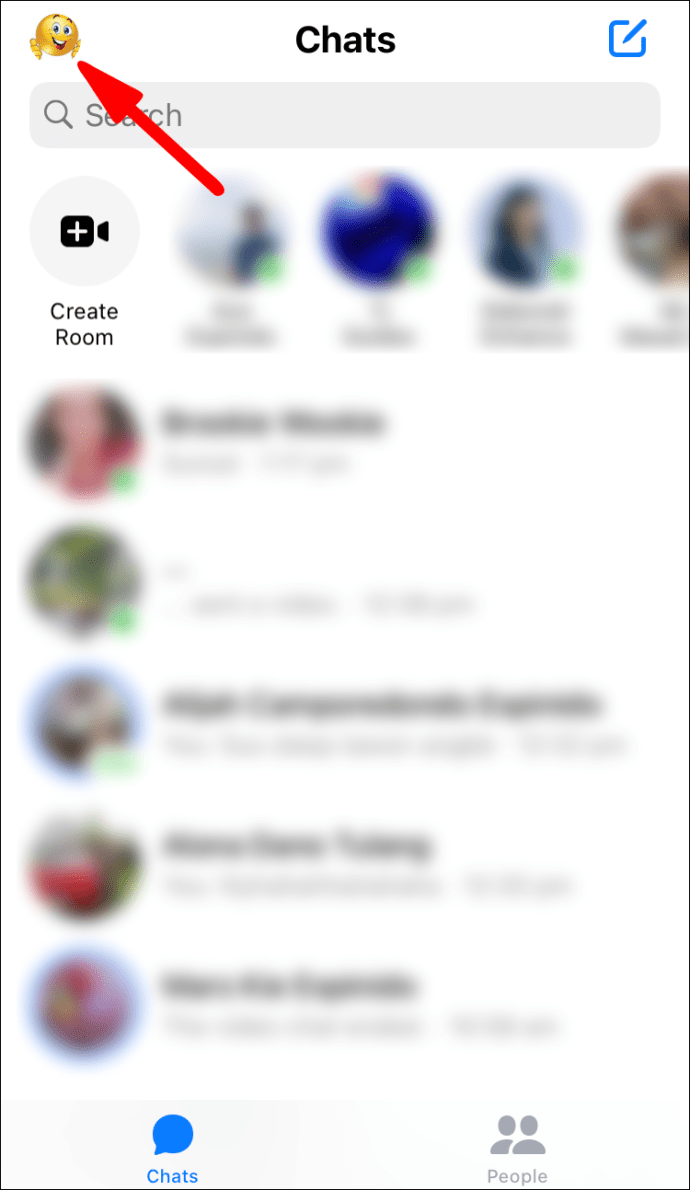
- 「アクティブステータス」を選択します。
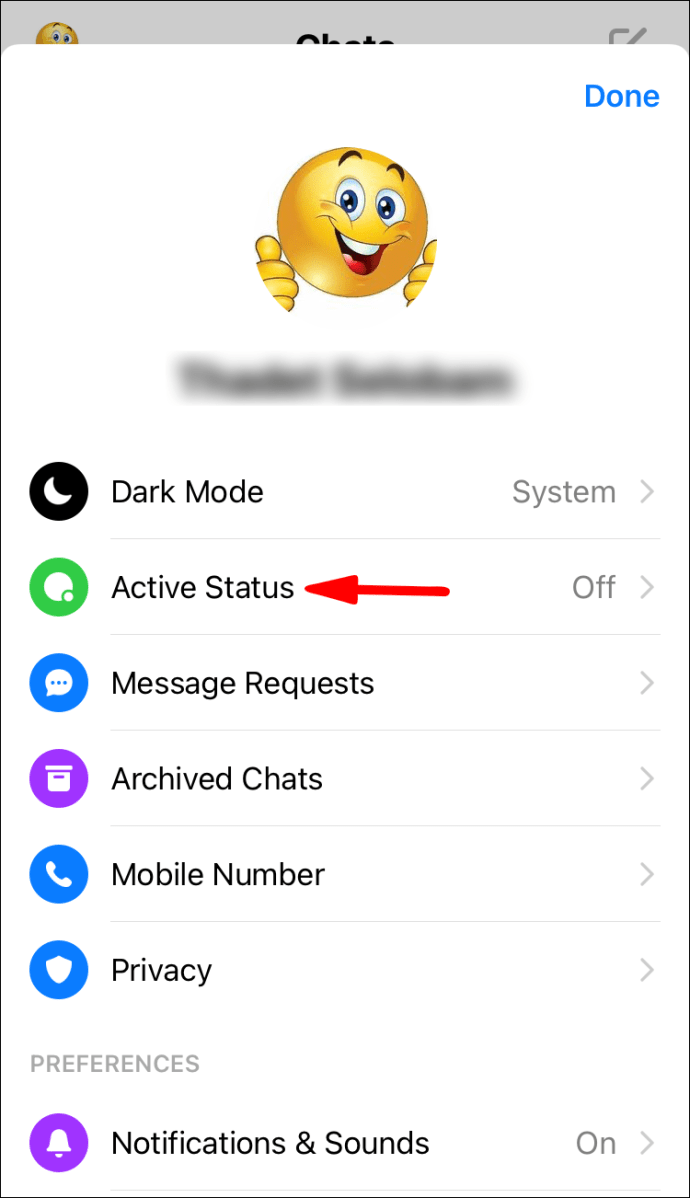
- [アクティブなときに表示する]スライダーを右に動かしてオンにします。
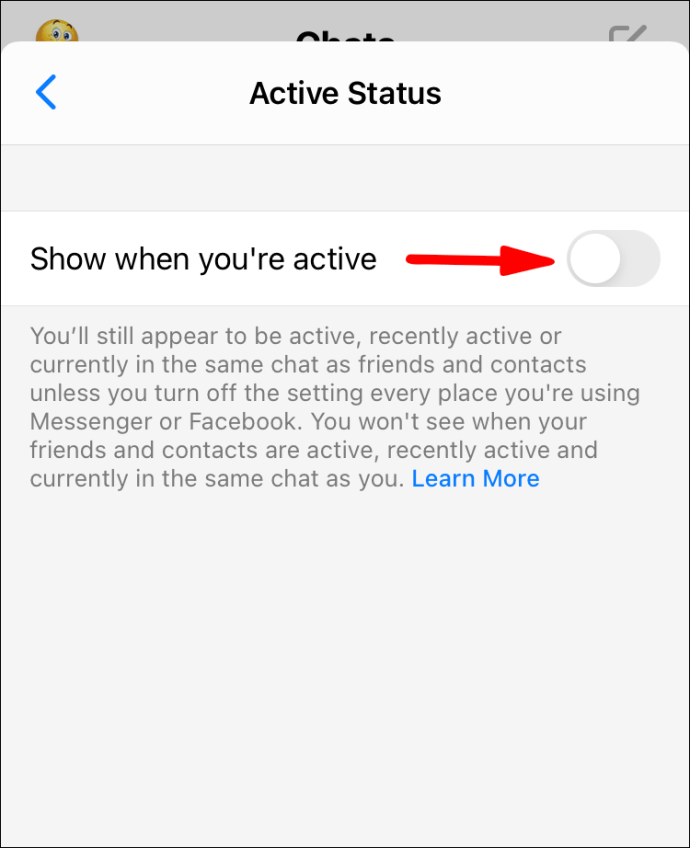
- ポップアップウィンドウの「オンにする」をクリックして確認します。
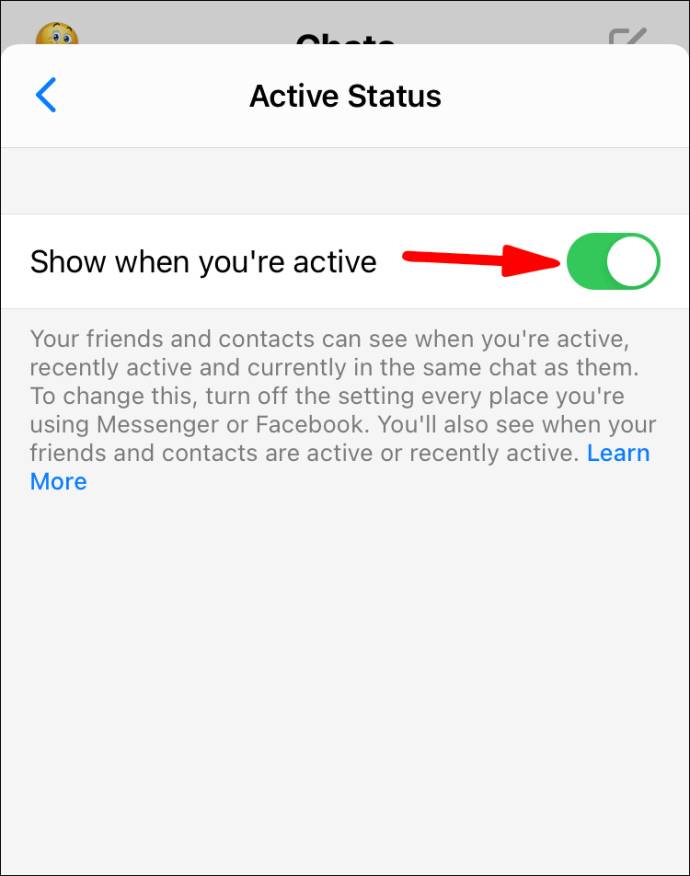
PCおよびMac経由でFacebookMessengerを使用しているときに、オフラインからオンラインに切り替えるには:
- messenger.comに移動し、アカウントにサインインします。
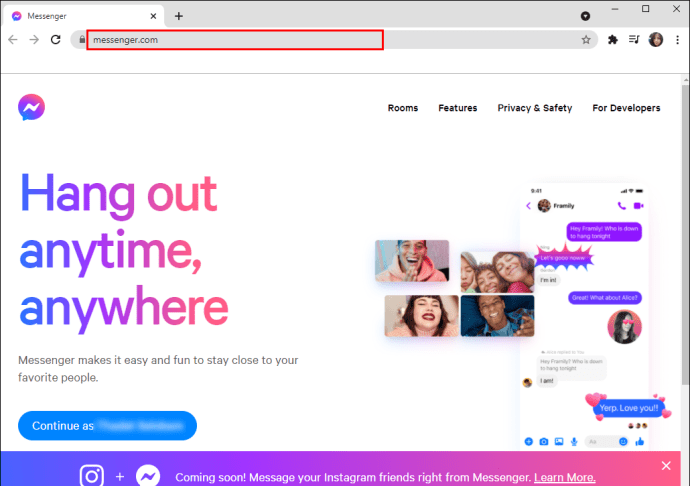
- メッセンジャーアイコンを選択し、3つの点線のメニューをクリックします。
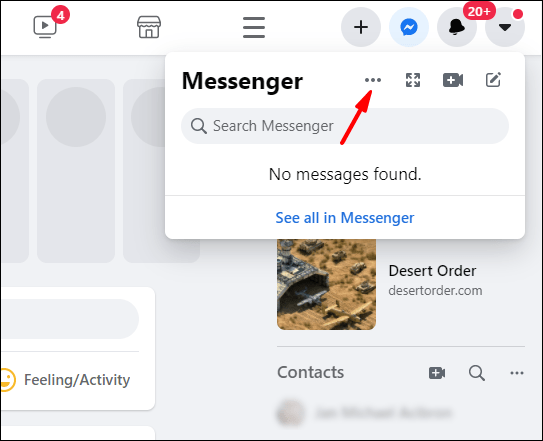
- プルダウンメニューから「アクティブステータスをオンにする」を選択します。
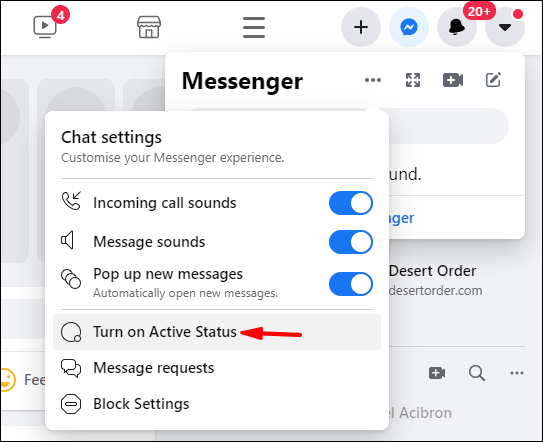
- 「OK」をクリックして確定します。
その他のFAQ
Facebookメッセンジャーのメッセージを無視する方法は?
モバイルデバイスを介してメッセンジャーで受信したメッセージを無視するには:
1.メッセンジャーアプリを起動してサインインします。

2.無視するメッセージを見つけて、右にスワイプします。

3.ハンバーガーメニューをクリックします。

4.「メッセージを無視する」オプションを選択します。

5.確認ポップアップで、「無視」オプションをクリックして確認します。

メッセンジャーでメッセージの無視を元に戻す方法は?
モバイルデバイスを介してメッセンジャーで受信したメッセージを無視して元に戻すには:
1.メッセンジャーアプリを起動してサインインします。

2.画面の左上隅にあるプロフィールアイコンをクリックします。
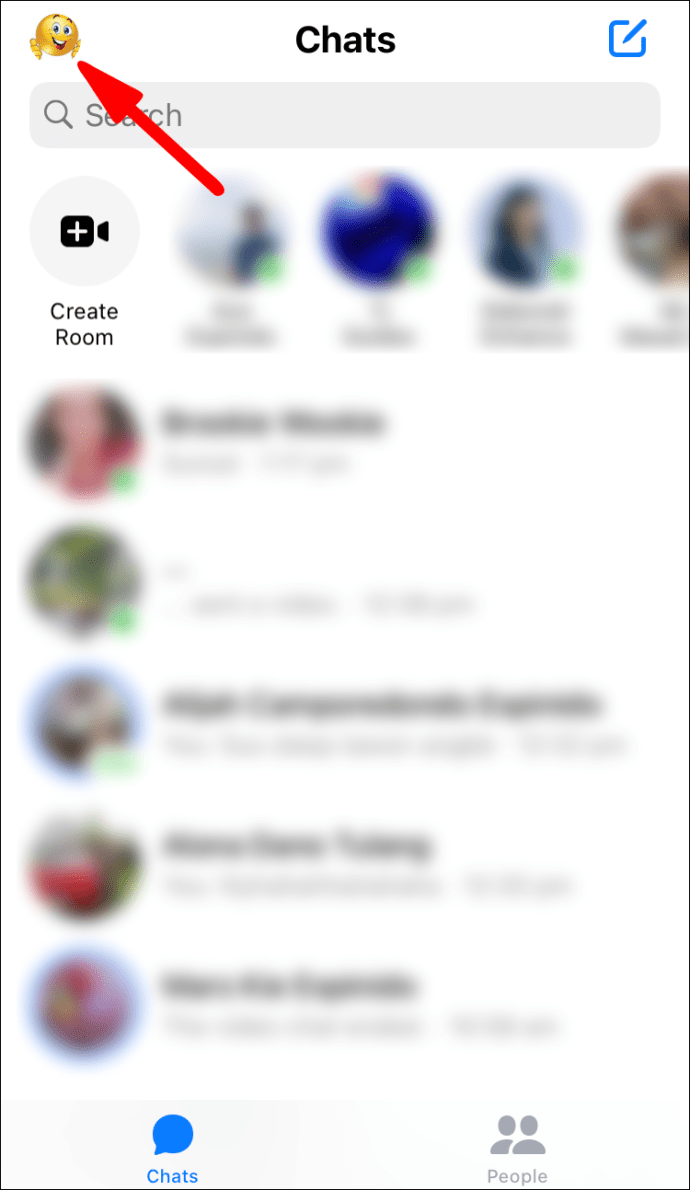
3. [メッセージリクエスト]> [スパム]をクリックします。

5.以前に無視した会話のリストが表示されます。無視したい会話をクリックします。
6.メッセージに返信するには、画面の右下にある[返信]をクリックします。
Facebookメッセンジャーでグループチャットを無視する方法は?
モバイルデバイスを介したメッセンジャーでのグループチャットを無視するには:
1.メッセンジャーアプリを起動します。

2.無視したいグループチャットを見つけます。

3.チャットを長押しして、[グループを無視]を選択します。

Facebookメッセンジャーで誰かをブロックする方法は?
モバイルデバイスを介してメッセンジャーアプリで誰かをブロックするには:
1.メッセンジャーアプリを起動します。

2.ブロックする相手とのチャットを開きます。

3.画面の上部で、名前をタップしてプロフィールを表示します。

4.下部にある[プライバシーとサポート]というラベルの付いたメニューから、[ブロック]を選択します。

5. Facebookの友達のままで、その人からのメッセージの受信を停止するには、ポップアップメニューから[メッセンジャーでブロック]を選択します。

その人のブロックを解除するには、もう一度[プライバシーとサポート]に移動し、[ブロックを解除]> [メッセンジャーでブロックを解除]をクリックします。
メッセンジャーで誰かをブロックすると、彼らは何を見ますか?
FacebookではなくFacebookMessengerでブロックした人は、次のような事態を経験する可能性があります。
•メッセージを送信すると、「メッセージが送信されていません」または「この人は現在メッセージを受信していません」というメッセージが表示される場合があります。
•過去にメッセンジャーを介して会話したことがあり、それらが偶然検索された場合、写真は黒の太字で表示され、クリックしてプロフィールにアクセスすることはできません。
メッセンジャーでどのようにプライベートな会話をしますか?
「秘密の会話」機能は、エンドツーエンドの暗号化を使用して、友達とプライベートで安全な会話を行うためのものです。 Facebookはそれにアクセスできなくなります。現在、モバイルデバイス用のメッセンジャーアプリからのみ利用できます。秘密の会話を始めるには:
1.モバイルデバイスから、メッセンジャーアプリを起動します。

2.秘密の会話を開始したい連絡先の前のメッセージを見つけるか、それらの連絡先を検索します。
3.名前をクリックして、プロフィールを表示します。

4.「秘密の会話に移動」を選択します。

5. [秘密の会話]ウィンドウで、テキストフィールドの左側の横にある時間アイコンをクリックして、メッセージを読んだ後にメッセージが消える時間を設定します。

6.次に、通常どおりにメッセージを送信します。
Facebookメッセンジャーで最後のアクティブをオフにする方法は?
AndroidまたはiOSデバイスを介してメッセンジャーで最後のアクティブ時間を表示するのを停止するには:
1.メッセンジャーアプリを起動します。

2.左上隅から、プロファイルアイコンを選択します。
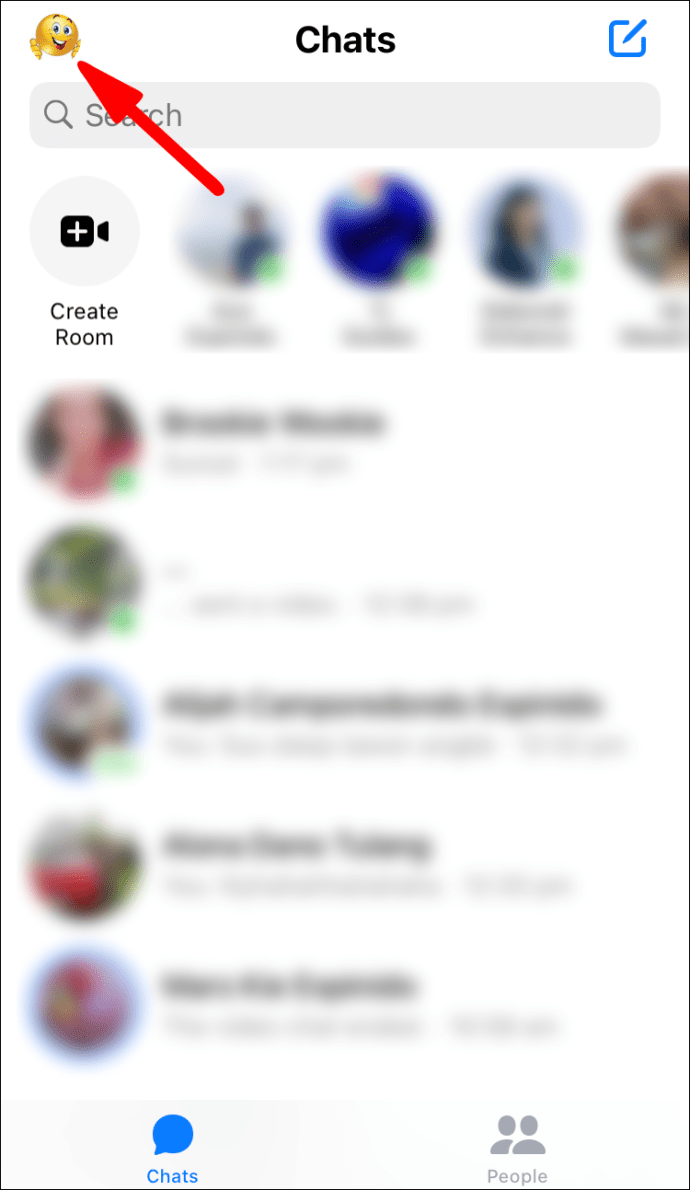
3.「アクティブステータス」をクリックします。
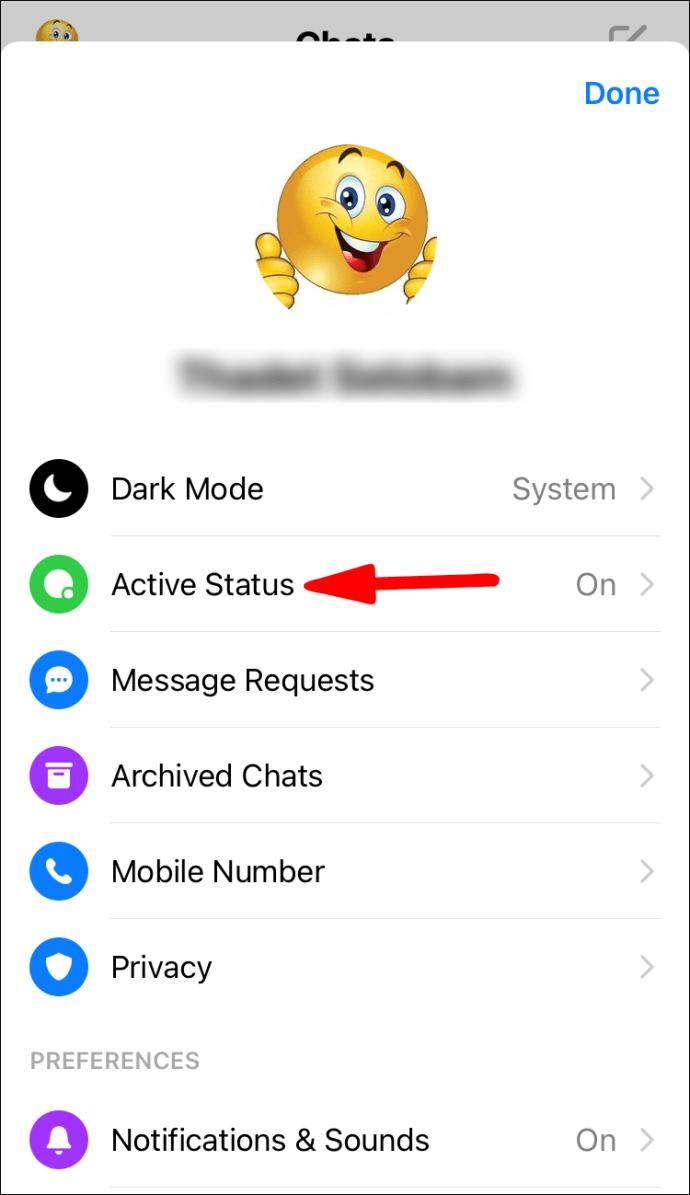
4.メッセンジャーの最後のアクティブをオフにします。オンに戻すまで、これはオフのままになります。
Facebookメッセンジャーでかくれんぼ
Facebook Messengerアプリを使用すると、Facebookの連絡先が互いにメッセージを送信し、通常のインスタントメッセージングアプリが行うすべてのことを実行できます。ありがたいことに、Messengerは、すべての人または特定の個人から隠すオプション、およびプライバシーを保護するための他のさまざまな方法を提供してくれました。
オフラインで表示する方法、人をブロックする方法、秘密のメッセージを送信する方法を説明したので、メッセンジャーを邪魔されずに使用してどのように感じましたか?アプリの使用中にプライバシーを強化するために他の方法を使用しましたか?以下のコメントセクションでお知らせください。